おすすめショーケース マニュアル
|
|
|
- ためひと すえがら
- 5 years ago
- Views:
Transcription
1 おすすめショーケース マニュアル
2 設定 稼働までの流れについて 稼動までのステップ 3 本システムの基本手な仕組み 5 ログイン方法 6 ECステーションシリーズお試し方法 8 準備編 必須の設定 店舗情報登録 10 FTP転送設定 楽天市場 11 FTP転送設定 Yahoo!ショッピング 13 FTP転送設定 カラーミー/ポンパレモール 14 カラーミーショップ API転送設定 15 ショップページに表示するには テンプレートのダウンロード 17 既存テンプレートの修正方法 18 詳細設定項目 19 商品の検索 20 楽天検索画面について 21 Yahoo!検索画面について 22 ポンパレモール検索画面について 商品一覧作成 26 表示用タグの発行 その他の設定 その他の画面 共通設定画面について 30 パスワードを忘れた場合 31 システム操作ログ参照画面について 33 お問い合わせ お手続きについて 電話サポート 34 お試し 正式申込について 35 表記について 推奨動作環境 36 2
3 設定 稼働までの流れについて 3
4 稼働までのステップ 2ステップで設定を完了すれば 後は自動更新され続けます ステップ1 初期設定 ステップ2 設置作業 ①店舗情報②FTP転送設定 2つの設定を最初に行います ①テンプレートを選択 ②商品を選択 ③タグを取得 同時にアップロードされます し ショップページの表示したい場所に 貼り付けて設置します 実行開始をして表示を確認します テンプレートと 商品が決まったら プレビューで確認 テンプレートは配色や項目を自分で細かくデザイン設定が可能です 詳しく 既存テンプレートの修正方法 をご確認ください 4
5 本システムの基本的な仕組み 本システムの基本的な仕組み 概要 は下記の通りです システムの仕組み自体を理解していただく必要ありませんのでご参考としてご確認くださ い 本ガイド通りに設定を進めていただければ 問題なく運用を開始していただけます FTPスペース モール インラインフレームタグでFTPスペースにあ る更新用のHTMLファイルページに表示されます 楽天GOLDやヤフートリプルスペース <iframe src= の名前.html" name= showcase" frameborder="0" width="500" height="200 >この部分に注文状況が表示されま す</iframe> HTMLファイル 表示 ページアップロード 商品検索 好きなレイアウトと商品を組み合わせて HTMLファイルを自動生成します 上記のシステムの仕組み自体は理解していなくても 本ガイド通り設定するこ とで問題なく運用を開始していただけます 5
6 ログイン方法 1 お試し申込後に弊社からお送りする 重要 ECステーションアカウント登録完了のご案内 に 記載されている ログインID お申込み時メールアドレス パスワード にてログインします 1 ECステーションログインページにアクセスします ログインページ 2 ログイン情報を入力し ログインボタンをクリックします ① ② ① ログインID お申込み時メールアドレス パスワード を入力します ② ログイン ボタンをクリックします パスワードを忘れた場合は パスワードを忘れたら をクリックし 再発行を 行うことができます 本システムではブラウザの戻るボタンは使用しないようにお願い致します 6
7 ログイン方法 2 ログインすると 下記のスタート ホーム 画面が表示されます ログアウトします 各種マニュアルを表示します メールでのお問い合わせします メニューの 表示/表示切り替え ボタン お試し中/ご利用中のショップが表示されます メルマガクリエイターで使用する画像の管理 圧縮ができます パスワード変更 休業日等の設定ができます 各サービスの残りのお試し期間や申し込み状況が確認できます 7
8 ECステーションシリーズお試し方法 ホーム画面右下 サービス申込状況一覧 から 追加で別のサービスをお試し申込することができ ます 貴店のパワーアップ化に是非ともお役立てください ステータスは以下の通りです 利用中 正式利用中のサービスです お試し受付中 まだお試し利用してないサービスです お試し利用する の文字が表示されます お試し中 お試し利用中のサービスです お試し期間と 正式利用する の文字が表示されます お試し期限切れ お試し期間が終わったサービスです 正式利用する の文字が表示されます 解約 解約済みのサービスです ECステーションを始めてご利用の場合には 初回はFAXでの正式申込が必要です 既にECステーションシリーズで 一つ以上サービスを正式利用開始している場 合には このスタート画面から お試し申し込み 正式申込 を行うことができ るようになります 8
9 準備編 必須の設定 9
10 店舗情報登録 モールでの検索を利用するために店舗情報を登録します ホーム画面右下の 共通設定 から設定してください 初回時は弊社にて登録しております 左側メニュー内 ショップ情報 から設定するショップを選択してください ショップを選択 店舗情報設定 をクリック ① ③ ② ④ ① 店舗名 を入力します ② 店舗URL を入力します ③ 店舗ID を入力します ④ 保存 ボタンをクリックします 楽天の店舗IDは 店舗URL もし くは の shop-name の 部分です Yahoo!の店舗IDは 店舗URL もしくは の shop-name の 部分です 10
11 FTP転送設定 楽天市場 楽天市場内のショップでおすすめショーケースを表示する場合 HTMLファイルを楽天GOLDサー バーへ転送するためにFTP転送設定を行います 楽天GOLDの申込が必要です 設定をするには左側メニュー内 ショップ情報 から設定するショップを選択してください ショップを選択 FTP/HTTP接続設定 をクリック ① ③ ② ④ ① FTPアカウント を入力します 通常はショップIDと同じです ② パスワード を入力します FTPパスワードです RMSログインパスワードや CSV商品一括アップロードのパスワードではありません ③ 接続テスト ボタンをクリックします 入力したアカウント パスワードを確認できます ④ 確認ダイアログの OK ボタンをクリックします 運用を開始するとGOLDスペース内に ecstation/auto/ というフォルダが 自動的に作成され その中に任意のファイル名でHTMLファイルが転送されます 楽天GOLDのFTPパスワードと R-Cabinetへの画像転送パスワードは共通です なお FTP接続先ホスト名は本システムにて初期設定されていますので設定は不要です FTPパスワードは3ヵ月に一回の変更が必要ですので パスワード変更の際は 本システムに登録したFTPパスワードも忘れずに変更をお願い致します 自動更新ができなくなりますのでご注意ください 11
12 楽天GOLD申込みについて 本システムを楽天市場のショップでご利用いただくには楽天GOLDの申込が必要です お申込みが完了されてない場合にはRMSにログインして申込をお願い致します 楽天GOLD申込方法 1 R-Storefront 1-3 関連機能 楽天GOLDの申込とマニュアル 申込が完了している場合はマニュアルが表示されます FTP転送パスワードの変更方法 5 R-Cabinet 5-3 画像一括登録 一括削除 FTPサーバーパスワード変更 楽天市場での申込に関しましては 楽天市場の 店舗運営マニュアル FAQ コールセンター 等にてご確認いただけますようお願い申し上げます 12
13 FTP転送設定 Yahoo!ショッピング ヤフーショッピングのショップでおすすめショーケースを表示する場合 転送するためにYahoo!トリプルの転送設定を行います Yahoo!トリプルのプランお申込みが必要です 設定をするには左側メニュー内 ショップ情報 から設定するショップを選択してください ショップを選択 FTP/HTTP接続設定 をクリック ③ ② ① トリプル接続設定 ① FTP用Yahoo! JAPAN ID を入力します ④ トリプル申し込み時のYahoo! JAPAN ID ② FTP用Yahoo! JAPAN IDのパスワード を入力します ③ 接続テスト ボタンをクリックします 入力したアカウント パスワードを確認できます ④ 確認ダイアログの OK ボタンをクリックします 上の FTP接続設定 の ご入力は不要です Yahoo!トリプル機能申し込み方法 ストアマネージャー ストアを作る トリプルお申し込み 申し込み後最大1時間掛りますのでご了承ください トリプル お申し込み 13
14 FTP転送設定 カラーミー/ポンパレモール 独自ドメイン型のカート カラーミーショップ もしくはポンパレモールで表示するためには 以下FTP転送が必要です 左側メニュー内 ショップ情報 から設定するショップを選択してください ショップを選択 FTP/HTTP接続設定 をクリック ① ④ ② ③ 設定方法 ① FTPサーバーへ接続するためのパラメータを入力します FTPサーバー サーバー名 またはIPアドレスを入力します ポート番号 接続ポートを入力します 通常は21です PASVモード 不明な場合はチェックを入れてみてください FTPアカウント ログインアカウント ユーザー名 などと表記されることもあります パスワード マスク表示されます 大文字小文字の違いなどに注意してください 入力後 接続テスト ボタンで接続できるかどうか確認してください ② アップロードディレクトリを入力します 省略可能です 省略した場合 接続したディレクトリ直下に ecstation ディレクトリを作成します 入力した場合は 指定したディレクトリ内に ecstation ディレクトリを作成します ③アップロード先のURLを入力します ②で入力したディレクトリを含むURLを入力してください (アップロード先URL)/ecstation/xxxx.html が出力タグ内のリンク先となります ④ 接続テスト ボタンをクリック 成功しますと保存されます システムよりサービス追加をされた場合は FTP設定していただくか 無償貸出しFTP希望の場合はサポートまでご連絡ください 新規お申込初期値では弊社ディスクスペースへ のアップロード設定がされております 14
15 カラーミーショップ API設定 カラーミーショップ で商品検索行うためには 以下の設定が必要です 設定をするには左側メニュー内 ショップ情報 からカラーミーショップを選択して設定 します ショップを選択 ① ① アクセストークンを取得ボタンをクリックします ②アプリケーション承認ページが表示されますので ② カラーミー情報を入力し ログインしてください ③カラーミー画面でECステーションの認可コードが 表示されますのですべて選択してコピーします ④ECステーション画面へ戻ると 認可コード入力画面が表示されますので ③ コピーした認可コードを貼り付けて OK を クリックします ④ 15
16 ショップページに表示するには 16
17 テンプレートのダウンロード おすすめショーケースで利用するテンプレートをダウンロードします 左側メニュー内 おすすめショーケース から テンプレート編集 を選択してください ① ② ③ ① ダウンロード をクリックします ② ダウンロードするテンプレートにチェックをつけます テンプレートにマウスを重ねるとイメージが表示されます ③ 実行 をクリックするとテンプレートがダウンロードされます テンプレートはHTML CSSを自由に編集いただけます 詳しくは 詳細設定項目 をご覧ください 17
18 既存テンプレートの修正方法 テンプレートは自由に変更して 名前を変えて保存ができます 新規から作成することも可能ですが 標準登録テンプレートから作成した方が素早く作成いただけます ① ② ④ ⑤ ③ プレビュー画面 ① 任意のテンプレート を選択 ② プレビュー でデザインを確認 ③ 設定画面 で詳細設定を変更 詳細設定の項目は次ページで詳しく記載しております ④ 保存 ボタンで保存 クリックすると 上書き保存 と 別名で保存 が選べます 再度同じ名前でダウンロードすると上書きされますので 別名で保存 をおすすめします ⑤ 削除 変更した後でも 既存テンプレートは ダウンロード で取得できます ここで作成したテンプレートは 商品一覧作成 のテンプレート選択のプルダ ウンメニューに表示されるようになります 18
19 詳細設定項目 HTML CSSの知識が必要となりますが 表示形式を細かく設定できます 設定レイアウトはプレビューで確認できます ① ② ⑦ ③ ④ ⑤ ⑥ ① テンプレート名 テンプレート名が表示されています 新規から作成する場合にはここに 名前を入力します ② サイズ 商品一覧を表示するiframe 外枠 サイズを決めます 単位はピクセルです ③ ヘッダパート ヘッダ部のHTMLを記述します ④ データパート 一覧の商品データ表示のHTMLを記述します 選択した商品の分だけ この部分が繰り返されます ⑤ フッタパート フッタ部のHTMLを記述します ⑥ 書式設定 日付の表示形式 商品名の表示文字数 外部CSSを設定します ⑦ 挿入タグ ここからドラッグ&ドロップでヘッダ データ フッタパートにタグを 挿入できます タグは自動更新時に該当するデータに変換されます が付くタグはデータパートで利用できるタグになります 挿入タグ補足 更新日時 ページをアップロードした日付 表示件数 表示されている件数 明細番号 商品の一連番号 順番の数字やランキングに使います 例 第<*{明細番号}*>位です と入れると 順番によってそれぞれ数字 が入ります 保存しなくてもプレビューで確認できますので 随時プレビューで確認しながら 編集できます 19
20 商品の検索 商品検索ウィンドウからキーワード 商品番号 価格帯で検索して商品を追加します 画面は楽天の検索画面です モールの仕様によって検索できる項目がことなります ① ③ ② ④ タイトルバー をクリックす ると並び替え ができます ⑤ ① 検索するキーワード 商品番号等を入れます ② 任意で価格帯や検索オプションを指定します ③ 検索 ボタンをクリックします ④ 追加したい商品にチェックを入れます ⑤ 追加 ボタンをクリックします 上のタブで画像表示に切り替えできます 検索欄ではスペースをあけて複数のキーワードで検索できます ひらがな カタカナの場合 検索には2文字以上が必要です 検索ウィンドウのページが変わるとチェックが外れます ページ毎に追加し てください 20
21 楽天検索画面について 楽天市場モールで検索できる項目の画面です キャリアを変更すると キーワードのキャッチコピー及び商品説明文の検索対象が変 わります PC情報:PC用商品説明文 PC用キャッチコピー モバイル情報:モバイル用商品説明文 モバイル用キャッチコピー スマートフォン情報:スマートフォン用商品説明文 モバイル用キャッチコピー 上のタブで画像表示に切り替えできます キーワードの検索対象 楽天APIの仕様で変わる場合がございます 商品番号 商品名 キャッチコピー 商品説明文 販売説明文 キャリア選択で対象が変わります 上記吹き出し参照 楽天APIの仕様でキーワードは必須です 英数字 ひらがな カタカナの場 合 検索には2文字以上が必要です すべての商品を対象に含めたい場合は すべての商品説明文や商品名などに共通するキーワードを入れていただくな ど運用の工夫をお願い致します 検索欄ではスペースをあけて複数のキーワードで検索できます 21
22 Yahoo!検索画面について Yahoo!ショッピングモールで検索できる項目の画面です 上のタブで画像表示に切り替えできます キーワードの検索対象 Yahoo!APIの仕様で変わる場合がございます 商品名 商品コード キャッチコピー 商品情報 Yahoo!APIの仕様でキーワードは必須です 検索には1文字以上が必要です すべての商品を対象に含めたい場合は すべての商品情報や商品名などに共 通するキーワードを入れていただくなど運用の工夫をお願い致します 検索欄ではスペースをあけて複数のキーワードで検索できます 22
23 ポンパレモール検索画面について ポンパレモールで検索できる項目の画面です 上のタブで画像表示に切り替えできます キーワードの検索対象 ポンパレモールショップ内検索Iの仕様変更で変わる場合がございます 商品名 キャッチコピー 商品情報 ポンパレモールショップ内検索の仕様でキーワードは必須です 検索には2文字以上が必要です すべての商品を対象に含めたい場合は す べての商品情報や商品名などに共通するキーワードを入れていただくなど運 用の工夫をお願い致します 検索欄ではスペースをあけて複数のキーワード で検索できます 23
24 検索条件のヒント 検索条件の指定例をいくつかご紹介します 予め キーワード など全ページ共通のキーワードを商品説明文内 楽天 商品情報内 ヤ フー 等の検索対象に入れておくことで全商品を検索対象にし 絞り込みオプションの条件 あす楽 送料無料 在庫あり 価格帯 等 のみでヒットさせる運用が可能になります 在庫処分商品コーナー R 在庫処分商品の商品説明文に shobun のキーワードを予め登録し 検索キーワードで指定 します 販売可能商品 を選択しておくと在庫がなくなったものは除外されます Y 在庫処分商品の商品情報に shobun のキーワードを予め登録し 検索キーワードで指定しま す 在庫あり をチェックしておくと在庫がなくなったものは除外されます 送料無料商品コーナー R 全商品の商品説明文に souryo のキーワードを予め登録します 検索キーワードで指定し 送料込/送料無料 を選択します Y 全商品の商品情報に souryo のキーワードを予め登録します 検索キーワードで指定し 送料無料 を選択します 送料無料対策 100円 1000円コーナー R 全商品の商品説明文に souryo のキーワードを予め登録します 検索キーワードで指定し 価格帯を100円以上1000円以下を指定します Y 全商品の商品情報に souryo のキーワードを予め登録します 検索キーワードで指定し 価格帯を100円以上1000円以下を指定します 検索項目やロジックはすべてモールのAPI 検索の仕様 に則っています モールの仕様変更等により変わることがありますので予めご了承ください 24
25 商品一覧作成 選択されたテンプレート 商品を組み合わせてページをアップロード後HTMLソース タグ を ページに貼り付けますと商品一覧がページに表示されます アップロード後に 貼り付け用のソースが 表示されます ① ② ⑤ ⑥ ③ プレビューが 表示されます ④ ⑦ ① ショップを選択します ② テンプレートを選択します ③ 商品を検索して追加します ④ プレビューします ⑤ アップロードするページのファイル名を付けます 半角英数字 - 半角ハイフンと _ プレビュー画面 半角アンダーバーのみをご入力ください ⑥ 別ページにバナーリンクで誘導する際にバナーを設定します 詳しくは21ページ参照 ⑦ ページアップロード ボタンをクリックします アップロードには少し時間がかかることが ございますのでしばらくお待ちください アップロード後に貼りつけ用のソースが表示されますので コピーをし ショップページの任意箇所に貼り付けて設置してください 上のタブから画像表示に切り替えできます 商品をドラッグで順番を入れ替えてください 2ページ目以降を作成するには 表示されている商品一覧を削除したあと ② ⑦の手順を行うと別のページが作成できます 一度アップロードするとファイル名横のプルダウンメニューから履歴に保存 されます 過去100件まで表示されます Yahoo!トリプルではFTPアップロード後に約5分間の待機時間があります 待機 時間後にFTPサーバー内容すべての反映処理が始まりますので 何度もアップ ロードを行ってしまうと その都度待機時間が始まってしまい FTPサーバー 内容がいつまでも反映がされませんのでご注意ください 25
26 表示用タグの発行 出力ソースについて ページのアップロード ボタンをクリックするとアップロードされ その後下記のようなタソースが出力されます このタソースをショップページの表示を 行いたい場所に貼り付けします iframeソース PCページに設置する場合はこちらのソースを使います 楽天GOLD ヤフートリプルなどiframeタグが禁止されていない 場合はスマホページにも利用できますが 基本的にPC用になります リンクURL 楽天市場 ヤフーショッピングなどの スマートフォン用商品ページ トップページ では iframeタグによる設置ができません トップページなどにテキストリンクを表示し おすすめ一覧テンプレートへ誘導を図ります リンクバナー 楽天市場 ヤフーショッピングなどの スマートフォン用商品ページ トップページ では iframeタグによる設置ができません トップページなどにバナー 画像 を設置し おすすめ一覧テンプレートへ誘導を図ります 26
27 表示用タグの発行 2 リンクバナーについて [商品一覧作成]画面の リンクバナー プルダウンメニュー右側 登録 ボタンから任 意の画像を取り込むことができます プルダウンメニューにマウスオーバーをしますとポップアップで画像の内容が確認でき ます 登録できる画像の種類 JPEG PNG GIF すぐに貼り付けてお試しいただけるように 弊社にてサンプルバナーをいくつかご用意 させていただきました 27
28 表示用タグの発行 3 楽天市場の各商品ページへの表示方法 共通説明文 大 を使うことで全ての商品ページに簡単に反映させることができます 1 HTMLソースを共通説明分 大 に登録 1お店を作る R-Storefront デザイン設定 共通説明文 大 使用中の テンプレートの 編集 をクリック HTMLタグの挿入に おすすめショーケースのHTMLソースを貼り付けて反映させます 2 貼り付け後に下記にて表示位置を調整します 1お店を作る R-Storefront デザイン設定 表示項目の並び順の設定 商 品ページ 使用中のテンプレートの 編集 クリック 表示させたい位置に調整を行います 同じくトップページ カテゴリページも調整を行います Yahoo!ショッピング各ページへの表示方法 フリースペース HTML可 の箇所に追加させることができます <div>タグで囲む場合のhtml記述例 参考 設置用HTMLソース以外はサポート外となります 以下はページに設置する際に 表示位置を調整する基本的なHTMLソース記述の 一例となります あくまで一例ですので貼り付け先htmlソース構成等により異なります <div style="margin-top:50px; text-align: center;"> <iframe src=" name= showcase" width="800" height="300"> この部分に注文状況が表示されます</iframe> </div> margin-top ピクセル数を変えると上部ブロック要素とのマージン幅が変わります margin-bottom margin-left margin-right を使えばそれぞれ 下 左 右 の マージンを設定できます text-alignのcenterは中央寄せ leftにすると左寄せ rightにすると右寄せになります 28
29 その他の設定 その他の画面 29
30 共通設定画面について 下記画面は共通設定画面です パスワードの変更 ログインID メールアドレス 追加を 行っていただけます 左側メニューの 共通設定 から 利用者情報 を選択してください ① ② ① 契約基本情報になります 会社情報 変更した場合は内容を修正後 保存ボタンを押してください ② ユーザーID メールアドレス をダブルクリックして パスワード や 名前 の変更ができます ログインIDは常にご利用中のメールアドレスでご登録願います 弊社からの各種重要なご案内 サーバーメンテナンス 各種ご案内 等はログイン IDのメールアドレス宛てに送信致しております 店長権限 スタッフ登録共 就 き ま し て は ロ グ イ ン ID は 常 に 利 用 し て い る メ ー ル ア ド レ ス を ご 登 録 いただけますようお願い申し上げます ログインID メールアドレス を忘れた場合や 変更したい場合には弊社まで お問い合わせをお願い致します 30
31 パスワードを忘れた場合 パスワードを忘れた場合は ログイン画面の パスワード再設定 から再発行を行うことが できます ① ② ③ ④ ① パスワードを忘れたら をクリック ② ログインID メールアドレス を確認 ③ OK をクリック ④ 受信したメール に従って再設定を行ってください 31
32 システム操作ログ参照画面について 下記画面はシステム操作ログ参照画面です 期間 業務範囲 ユーザー を絞り込んで操作 ログを表示することができます 左側メニューの 共通設定 から システム操作ログ を選択し てください ① ② ③ ① ログ出力期間 を選択し ログ参照 ボタンをクリック ② 利用ユーザー を絞り込みして表示が可能です ③ サービス を絞り込みして表示が可能です 32
33 お問い合わせ お手続きについて 33
34 お問い合わせ 使い方 料金等分らないことがありましたら 弊社までお気軽にお問合せください 改善要望や素朴な疑問等もお気軽にご連絡ください もちろん お試し中でも電話サポート 致しております お問い合わせの際にお客様の管理番号を弊社にお伝えいただきますと こちらの確認がよりスムーズに行えます ECステーション画面右上の[ヘルプ]を クリックしていただき メニュー一番上の 管理番号 をご確認くだい 電話サポート お問い合わせ無料 株式会社インテ クレッセ ECステーション サポート 担当 TEL 営業時間 平日 土 日 祝及び弊社所定の休業日は電話対応お休みとなって おりますので翌営業日にて順次対応いたします 予めご了承の程お願い致します メールサポート はじめに お問い合わせ無料 ECステーション画面右上 お問い合わせ から直接メールが送れます もしくは弊社WEBお問い合わせフォーム mail ec@intecrece.co.jp 営業時間 平日 ECステーション サポート担当 宛 土 日 祝及び弊社所定の休業日はメール対応はお休みとなって おりますので翌営業日にて順次対応致します 予めご了承の程お願い致します 34
35 お試し 正式申込について お試し期間の利用範囲 お試し期間の利用範囲の制限は特に設けておりませんので 期間内でご自由にお試しください 正式申込方法 ECステーションのお試し期間は7日間となっております 期間が終了しますと自動的にログインできなくなります ご登録のメールアドレス宛にお送りするサポートメールの一番下に正式申込書を作成するリンク 先が掲載されておりますので 継続ご利用いただく場合には そちらから正式申込書を印刷いた だき ご記入 捺印の上 弊社までFAXをお願い致します もしくは 下記よりPDF書式をダウンロードしてご記入の上 FAXにてお送り願います 受付 確認 が完了しましたらお申込み時のメールアドレスへ正式申込確認メールをお送り致 します 既にECステーションシリーズを1つ以上ご利用の場合には システムにログインした際のス タート画面から全ての申し込みが可能ですのでシステムからお申込み手続きをお願い致します 35
36 表記について 推奨動作環境 マニュアル表記等について 本システムはASP/SaaSタイプのシステムです システムの仕様 利用料金 デザイン等は予告 なく変更することがありますので あらかじめご了承ください マニュアルの内容ならびに使用されている画面は 実際の製品と異なる場合があります このマニュアルの解説画面に使用されている名称 文面 その他画像等は例として記載しています 本マニュアルの一部 または全部を弊社に無断で 複写 加工 第三者への譲渡 貸与は有償 無償を問わずできません マニュアル内で使用しているショップ画像 商品画像は協力店舗様の許可を得て掲載しています システムには万全を期しておりますが 万一ご不明点や誤りがありましたら弊社迄ご連絡ください 本マニュアルに記載されている社名 商品名 ロゴは各社の商標または登録商標です 推奨動作環境 ECステーションおすすめショーケースのご利用推奨環境は以下のとおりです インターネット回線 ADSL回線 または光ファイバー相当の速度 OS Windows XP以降 CPU Intel 1.8 GHz相当以上 メモリ 1GB以上 画面解像度 以上 ブラウザ Chrome FireFox/Internet Explorer 要Adobe Flash Player Flash Player Flash Player Ver11以上 最新版推奨 Adobe Flash Playerがインストールされてない場合は以下よりインストールしてください 36
にぎわいRMIX マニュアル
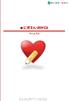 にぎわいRMIX マニュアル 設定 稼働までの流れについて 稼動までのステップ 4 本システムの基本手な仕組み 5 ログイン方法 7 ECステーションシリーズお試し方法 9 準備編 必須の設定 店舗情報設定 11 受注メールの受信設定 12 FTP転送設定 楽天市場 14 FTP転送設定 Yahoo!ショッピング 16 FTP転送設定 ポンパレモール 17 使ってみよう 自分のショップページに表示する
にぎわいRMIX マニュアル 設定 稼働までの流れについて 稼動までのステップ 4 本システムの基本手な仕組み 5 ログイン方法 7 ECステーションシリーズお試し方法 9 準備編 必須の設定 店舗情報設定 11 受注メールの受信設定 12 FTP転送設定 楽天市場 14 FTP転送設定 Yahoo!ショッピング 16 FTP転送設定 ポンパレモール 17 使ってみよう 自分のショップページに表示する
まるごとスマホ マニュアル
 まるごとスマホ マニュアル ご利用の流れについて 5 ページ作成のステップ 6 本システムの基本的な仕組み 7 ログイン方法 ECステーションシリーズお試し方法 9 基本設定 店舗情報設定 11 FTP転送設定 楽天市場 12 FTP転送設定 Yahoo!ショッピング 14 素材の取り込み 15 画面名称 ページ一覧画面 17 作成画面 18 ページ設定 19 カラーパターンの設定 20 ページの作成
まるごとスマホ マニュアル ご利用の流れについて 5 ページ作成のステップ 6 本システムの基本的な仕組み 7 ログイン方法 ECステーションシリーズお試し方法 9 基本設定 店舗情報設定 11 FTP転送設定 楽天市場 12 FTP転送設定 Yahoo!ショッピング 14 素材の取り込み 15 画面名称 ページ一覧画面 17 作成画面 18 ページ設定 19 カラーパターンの設定 20 ページの作成
PowerPoint プレゼンテーション
 多店舗の商品登録 チュートリアル 基本操作 新規登録 item Robotから新しい商品を登録して 楽天へアップロード 反映 してみましょう step1. 商品登録の特長 step2. 商品登録 step3. 選択肢登録 step4. オプション登録 step5. カテゴリ登録 step6. 画像登録 step7. 商品アップロード step8. アップロード履歴 step9. アップロード完了 設定
多店舗の商品登録 チュートリアル 基本操作 新規登録 item Robotから新しい商品を登録して 楽天へアップロード 反映 してみましょう step1. 商品登録の特長 step2. 商品登録 step3. 選択肢登録 step4. オプション登録 step5. カテゴリ登録 step6. 画像登録 step7. 商品アップロード step8. アップロード履歴 step9. アップロード完了 設定
らくらく在庫:メール転送設定ガイド
 メール転送設定ガイド ( 各モールから らくらく在庫への転送 ) らくらく在庫が受注メールから在庫連動をするしくみ らくらく在庫専用メールアドレス Future Shop 3 Qoo0 3 らくらく在庫 30 日間無料トライアルをお申込みのお客様へ Wowma!( 旧 DeNA ショッピング ) 4 ポンパレモール 5 らくらく在庫は 各モールの受注メールから在庫に関する情報を取り出し それらの情報を元に在庫数を自動調整するシステムです
メール転送設定ガイド ( 各モールから らくらく在庫への転送 ) らくらく在庫が受注メールから在庫連動をするしくみ らくらく在庫専用メールアドレス Future Shop 3 Qoo0 3 らくらく在庫 30 日間無料トライアルをお申込みのお客様へ Wowma!( 旧 DeNA ショッピング ) 4 ポンパレモール 5 らくらく在庫は 各モールの受注メールから在庫に関する情報を取り出し それらの情報を元に在庫数を自動調整するシステムです
Ⅰ OUTLOOK 2013設定 1.OUTLOOK2013を起動します 4.次へをクリックします ①ファイルをクリック 2.アカウント情報を設定します ①電子メールアカウント欄にチェックが入っていることを確認する ②次へをクリック 5.アカウントを手動設定します ①アカウント設定をクリック ②アカ
 w メール設定マニュアル 目次 はじめに Ⅰ.OUTLOOK 2013 設定 Ⅱ.OUTLOOK 2010 設定 2 ページ 4 ページ Ⅲ.Windows Live Mail 2011,2012 インストール Ⅳ.Windows Live Mail 2011,2012 設定 6 ページ 7 ページ Ⅴ.Mail 4.X 設定 8 ページ ( 参考 Ⅰ) WATV Web メール確認 10 ページ
w メール設定マニュアル 目次 はじめに Ⅰ.OUTLOOK 2013 設定 Ⅱ.OUTLOOK 2010 設定 2 ページ 4 ページ Ⅲ.Windows Live Mail 2011,2012 インストール Ⅳ.Windows Live Mail 2011,2012 設定 6 ページ 7 ページ Ⅴ.Mail 4.X 設定 8 ページ ( 参考 Ⅰ) WATV Web メール確認 10 ページ
Microsoft Word - online-manual.doc
 オンライン報告ご利用マニュアル 日本エス エイチ エル株式会社採点処理センター Page 1 1. オンライン報告へログインする 1 オンライン報告の登録が完了すると 当社からメールが 2 通届きます オンライン報告登録完了のお知らせ オンライン報告ログイン画面 URL のご案内 パスワードのご案内 ログインに必要な 企業コード ユーザー ID パスワード のご案内 2 ログイン画面にアクセスし ご案内した
オンライン報告ご利用マニュアル 日本エス エイチ エル株式会社採点処理センター Page 1 1. オンライン報告へログインする 1 オンライン報告の登録が完了すると 当社からメールが 2 通届きます オンライン報告登録完了のお知らせ オンライン報告ログイン画面 URL のご案内 パスワードのご案内 ログインに必要な 企業コード ユーザー ID パスワード のご案内 2 ログイン画面にアクセスし ご案内した
アカウント管理者 操作ドキュメント
 s シンプルメール アカウント管理者操作ドキュメント ver. 2.0 目次 ログイン ログアウト... 2 ログイン... 2 ログアウト... 2 アカウント... 3 アカウント利用状況の表示... 3 アカウント設定の表示... 4 アカウント設定の編集... 6 ドメイン... 7 ドメインの表示... 7 管理者... 8 アカウント管理者一覧の表示... 8 アカウント管理者の検索...
s シンプルメール アカウント管理者操作ドキュメント ver. 2.0 目次 ログイン ログアウト... 2 ログイン... 2 ログアウト... 2 アカウント... 3 アカウント利用状況の表示... 3 アカウント設定の表示... 4 アカウント設定の編集... 6 ドメイン... 7 ドメインの表示... 7 管理者... 8 アカウント管理者一覧の表示... 8 アカウント管理者の検索...
目次 1. PDF 変換サービスの設定について )Internet Explorer をご利用の場合 )Microsoft Edge をご利用の場合 )Google Chrome をご利用の場合 )Mozilla Firefox をご利
 PDF 変換サービス セキュリティ設定マニュアル 第 21 版 2018 年 2 月 目次 1. PDF 変換サービスの設定について...2 1-1)Internet Explorer をご利用の場合...2 1-2)Microsoft Edge をご利用の場合... 14 1-3)Google Chrome をご利用の場合... 18 1-4)Mozilla Firefox をご利用の場合...
PDF 変換サービス セキュリティ設定マニュアル 第 21 版 2018 年 2 月 目次 1. PDF 変換サービスの設定について...2 1-1)Internet Explorer をご利用の場合...2 1-2)Microsoft Edge をご利用の場合... 14 1-3)Google Chrome をご利用の場合... 18 1-4)Mozilla Firefox をご利用の場合...
Works Mobile セットアップガイド 目次 管理者画面へのログイン... 1 ドメイン所有権の確認... 2 操作手順... 2 組織の登録 / 編集 / 削除... 6 組織を個別に追加 ( マニュアル操作による登録 )... 6 組織を一括追加 (XLS ファイルによる一括登録 )...
 Works Mobile セットアップガイド セットアップガイド Works Mobile Japan Setup Guide Manual for Lite-plan ver. 3.0.0 Works Mobile セットアップガイド 目次 管理者画面へのログイン... 1 ドメイン所有権の確認... 2 操作手順... 2 組織の登録 / 編集 / 削除... 6 組織を個別に追加 ( マニュアル操作による登録
Works Mobile セットアップガイド セットアップガイド Works Mobile Japan Setup Guide Manual for Lite-plan ver. 3.0.0 Works Mobile セットアップガイド 目次 管理者画面へのログイン... 1 ドメイン所有権の確認... 2 操作手順... 2 組織の登録 / 編集 / 削除... 6 組織を個別に追加 ( マニュアル操作による登録
LINE WORKS セットアップガイド目次 管理者画面へのログイン... 2 ドメイン所有権の確認... 3 操作手順... 3 組織の登録 / 編集 / 削除... 7 組織を個別に追加 ( マニュアル操作による登録 )... 7 組織を一括追加 (XLS ファイルによる一括登録 )... 9
 VER.4.0.0 ライトプラン 1 LINE WORKS セットアップガイド目次 管理者画面へのログイン... 2 ドメイン所有権の確認... 3 操作手順... 3 組織の登録 / 編集 / 削除... 7 組織を個別に追加 ( マニュアル操作による登録 )... 7 組織を一括追加 (XLS ファイルによる一括登録 )... 9 組織の編集... 11 組織の移動... 12 組織の並べ替え...
VER.4.0.0 ライトプラン 1 LINE WORKS セットアップガイド目次 管理者画面へのログイン... 2 ドメイン所有権の確認... 3 操作手順... 3 組織の登録 / 編集 / 削除... 7 組織を個別に追加 ( マニュアル操作による登録 )... 7 組織を一括追加 (XLS ファイルによる一括登録 )... 9 組織の編集... 11 組織の移動... 12 組織の並べ替え...
案内所タッチパネル店舗管理ページ説明書 平成 22 年 7 月 26 日 案内所タッチパネル店舗管理ページ説明書 新たに登録いただいた店舗様へご登録いただいた店舗様へは 弊社より 管理ページアドレス ログイン用アカウント ログイン用パスワードをお送りさせていただきます また 管理ページで出来る作業は
 新たに登録いただいた店舗様へご登録いただいた店舗様へは 弊社より 管理ページアドレス ログイン用アカウント ログイン用パスワードをお送りさせていただきます また 管理ページで出来る作業は キャスト ( 女の子 ) の登録 修正 削除 3 ページから 出勤表の登録 修正 削除 12 ページから 最新割引情報の登録 修正 削除 20 ページから 店舗画像の登録 変更 30 ページ 店舗情報の修正 登録
新たに登録いただいた店舗様へご登録いただいた店舗様へは 弊社より 管理ページアドレス ログイン用アカウント ログイン用パスワードをお送りさせていただきます また 管理ページで出来る作業は キャスト ( 女の子 ) の登録 修正 削除 3 ページから 出勤表の登録 修正 削除 12 ページから 最新割引情報の登録 修正 削除 20 ページから 店舗画像の登録 変更 30 ページ 店舗情報の修正 登録
操作マニュアル -SmaLAB. - Version 1.0版
 操作マニュアル 目次 1. はじめに... 4 1-1. マニュアルについて... 5 1-2. 推奨マシンスペックとブラウザについて... 6 2. ログイン... 7 2-1. ログイン... 8 3. トップページの設定 編集... 9 3-1. トップページ... 10 3-2. デザインの設定... 13 3-3. テンプレート... 14 3-4.CSS 編集... 17 3-5. ヘッダー
操作マニュアル 目次 1. はじめに... 4 1-1. マニュアルについて... 5 1-2. 推奨マシンスペックとブラウザについて... 6 2. ログイン... 7 2-1. ログイン... 8 3. トップページの設定 編集... 9 3-1. トップページ... 10 3-2. デザインの設定... 13 3-3. テンプレート... 14 3-4.CSS 編集... 17 3-5. ヘッダー
コンテンツ作成基本編
 コンテンツ作成マニュアル基本編 もくじ コンテンツとは 公開する物件検索サイト内の情報の一つ一つを指します 3~8 サイト作成の流れ 物件検索一覧ページ 物件検索を行うためのページを作成するための一覧の流れです 9~4 その他コンテンツについて 各々のページを作成するための コンテンツ管理画面の項目です 5~7 コンテンツとは 3 コンテンツとは コンテンツとは 公開する Web サイトのページ つ
コンテンツ作成マニュアル基本編 もくじ コンテンツとは 公開する物件検索サイト内の情報の一つ一つを指します 3~8 サイト作成の流れ 物件検索一覧ページ 物件検索を行うためのページを作成するための一覧の流れです 9~4 その他コンテンツについて 各々のページを作成するための コンテンツ管理画面の項目です 5~7 コンテンツとは 3 コンテンツとは コンテンツとは 公開する Web サイトのページ つ
問合せ分類 1( 初期設定関連 ) お問い合わせ 初期設定の方法がわかりません 初期設定をご案内させていただきます 1 下記 URL をクリックし 規約に同意し サービス登録番号を入力をしてください
 メール受信未着のお問い合わせについて 1. 初期パスワードのメールが届きません 登録されたメールアドレスにメールが届かない原因として次のような状況が考えられます 1. サービス登録番号が正しく入力されていない 2. 迷惑メールフォルダに入ってしまっている 3. 登録のメールアドレスと実際のメールアドレスに相違がある 4.WEB 公開を希望されていない 5. 自治体でのご登録 変更手続後 通訳案内士情報検索サービスのシステムへまだ反映されていない
メール受信未着のお問い合わせについて 1. 初期パスワードのメールが届きません 登録されたメールアドレスにメールが届かない原因として次のような状況が考えられます 1. サービス登録番号が正しく入力されていない 2. 迷惑メールフォルダに入ってしまっている 3. 登録のメールアドレスと実際のメールアドレスに相違がある 4.WEB 公開を希望されていない 5. 自治体でのご登録 変更手続後 通訳案内士情報検索サービスのシステムへまだ反映されていない
コンテンツ作成基本編
 コンテンツ作成マニュアル基本編 もくじ コンテンツとは 公開する求人検索サイト内の情報の一つ一つを指します 3~7 サイト作成の流れ 求人検索一覧ページ 求人検索を行うためのページを作成するための一覧の流れです 8~8 その他コンテンツについて 各々のページを作成するための コンテンツ管理画面の項目です 9~0 コンテンツとは 3 コンテンツとは コンテンツとは 公開するWebサイトのページつつを指します
コンテンツ作成マニュアル基本編 もくじ コンテンツとは 公開する求人検索サイト内の情報の一つ一つを指します 3~7 サイト作成の流れ 求人検索一覧ページ 求人検索を行うためのページを作成するための一覧の流れです 8~8 その他コンテンツについて 各々のページを作成するための コンテンツ管理画面の項目です 9~0 コンテンツとは 3 コンテンツとは コンテンツとは 公開するWebサイトのページつつを指します
操作マニュアル
 新しくなったプリまる 操作マニュアル Ver..4 08..6 改訂履歴 日付 内容 作成者 07..6 マニュアルVer.0. 作成 CM3 No.05 07..7 マニュアルVer.0. 改訂 >ver..0として発行 CM No.038 07..6 ver.. P9の表記を一部変更 CM No.038 07..6 ver.. 3. 注文方法に新規登録の手順を追加 CM No.038 07.6.7
新しくなったプリまる 操作マニュアル Ver..4 08..6 改訂履歴 日付 内容 作成者 07..6 マニュアルVer.0. 作成 CM3 No.05 07..7 マニュアルVer.0. 改訂 >ver..0として発行 CM No.038 07..6 ver.. P9の表記を一部変更 CM No.038 07..6 ver.. 3. 注文方法に新規登録の手順を追加 CM No.038 07.6.7
4. ファイルアップロード機能 使い方 ファイルをドラッグ & ドロップ した状態 図 4-1: ファイルアップロード画面 ( 例 ) 1. 送信するファイルをドラッグ & ドロップしてください 送信するファイルの右のエリアをマウスでクリックする事により 従来のエクスプローラー形式のアップロードも可
 WebARENA 大容量ファイル転送 (1.1 版 ) 利用マニュアル 1. 機能概要 大容量ファイル転送 は 電子メールでは大きすぎて送ることができない 画像ファイル 音声 動画 CAD データなど容量の大きいファイルを オンラインストレージ上に保存し URL とパスワードを通知することで ファイルのやり取りをすることが可能な機能です 2. クライアント動作環境 クライアント動作確認済み環境につきましては以下となります
WebARENA 大容量ファイル転送 (1.1 版 ) 利用マニュアル 1. 機能概要 大容量ファイル転送 は 電子メールでは大きすぎて送ることができない 画像ファイル 音声 動画 CAD データなど容量の大きいファイルを オンラインストレージ上に保存し URL とパスワードを通知することで ファイルのやり取りをすることが可能な機能です 2. クライアント動作環境 クライアント動作確認済み環境につきましては以下となります
PowerPoint プレゼンテーション
 楽天市場 FutureShop2 商品複製マニュアル 1 在庫連携を行うためには事前に各モールのコード合わせの作業が必要です 詳しくは各モールとの在庫連携に必要なコード連携マニュアルをご覧ください 2 楽天 FutureShop2 の仕様は変更になっている場合があります 各モールの仕様も合わせてご確認ください 1 商品 CSV をダウンロード 楽天 RMS > 1-1 商品登録 更新 > CSV 更新
楽天市場 FutureShop2 商品複製マニュアル 1 在庫連携を行うためには事前に各モールのコード合わせの作業が必要です 詳しくは各モールとの在庫連携に必要なコード連携マニュアルをご覧ください 2 楽天 FutureShop2 の仕様は変更になっている場合があります 各モールの仕様も合わせてご確認ください 1 商品 CSV をダウンロード 楽天 RMS > 1-1 商品登録 更新 > CSV 更新
PowerPoint プレゼンテーション
 クラウドバックアップサービス 2016 年 05 月 26 日 目次 1.AOSアプリユーザー IDとライセンスキーの登録... 2 2. 起動と新規登録... 4 3. アプリ画面説明... 6 ホーム画面... 6 ナビゲーションドロワー... 6 バックアップデータの選択... 7 データの復元... 8 バックアップ済みデータの削除... 11 設定... 13 4.Webブラウザでの確認...
クラウドバックアップサービス 2016 年 05 月 26 日 目次 1.AOSアプリユーザー IDとライセンスキーの登録... 2 2. 起動と新規登録... 4 3. アプリ画面説明... 6 ホーム画面... 6 ナビゲーションドロワー... 6 バックアップデータの選択... 7 データの復元... 8 バックアップ済みデータの削除... 11 設定... 13 4.Webブラウザでの確認...
1. ご利用前の注意事項 Web ビリングとは NTT ファイナンスより請求されている携帯電話や固定電話 インターネットのご利用料金を web サイトでまとめて確認できるサービスです ご請求額は 15 か月分 ご請求内訳は 4 か月分照会できます 請求内訳の印刷 / ダウンロードができます 2016
 Web ビリングご利用ガイド ( 1 初期ログイン 編 ) 本書は NTT ファイナンスが提供している Web ビリングサービスのご利用方法をご案内しております お客さまのお支払い方法等によっては 実際の画面と異なる場合がございますので ご注意ください 初期ログイン 編もくじ 1. ご利用前の注意事項 1-1 2. ご用意いただきたいもの 1-3 3. 初期ログイン 1-4 4. 初期ログインID/
Web ビリングご利用ガイド ( 1 初期ログイン 編 ) 本書は NTT ファイナンスが提供している Web ビリングサービスのご利用方法をご案内しております お客さまのお支払い方法等によっては 実際の画面と異なる場合がございますので ご注意ください 初期ログイン 編もくじ 1. ご利用前の注意事項 1-1 2. ご用意いただきたいもの 1-3 3. 初期ログイン 1-4 4. 初期ログインID/
e-shopsカート 操作マニュアル Ver3.1
 e-shops カートサービスご利用マニュアル Ver3.1 3. 店舗基本情報設定について - 目次 - 3. 店舗基本情報設定について 3-1 3-1. 店舗基本情報の設定画面について 3-1 3-2 店舗基本情報の登録項目 3-2 3-3 特定商取引法に基づく表記の項目 3-4 3-4 送料 配送に関する設定項目 3-5 3-5 登録内容の表示確認について 3-6 3-6 店舗ページ編集項目について
e-shops カートサービスご利用マニュアル Ver3.1 3. 店舗基本情報設定について - 目次 - 3. 店舗基本情報設定について 3-1 3-1. 店舗基本情報の設定画面について 3-1 3-2 店舗基本情報の登録項目 3-2 3-3 特定商取引法に基づく表記の項目 3-4 3-4 送料 配送に関する設定項目 3-5 3-5 登録内容の表示確認について 3-6 3-6 店舗ページ編集項目について
スライド 0
 Memoria Dreamご利用方法 1 推奨環境 2 商品選択 3 ご利用のステップ 1. 2. 3. 4. サインインする 画像を選ぶ 編集する 注文する 推奨環境 1 推奨環境 はじめに Memoria Dreamはインターネットブラウザを使用してご利用いただくサービスとなります スマホはご利用できません 下記の推奨環境でご利用ください ハードウェア メモリ 2GB 4GB以上を推奨 HDD
Memoria Dreamご利用方法 1 推奨環境 2 商品選択 3 ご利用のステップ 1. 2. 3. 4. サインインする 画像を選ぶ 編集する 注文する 推奨環境 1 推奨環境 はじめに Memoria Dreamはインターネットブラウザを使用してご利用いただくサービスとなります スマホはご利用できません 下記の推奨環境でご利用ください ハードウェア メモリ 2GB 4GB以上を推奨 HDD
PowerPoint プレゼンテーション
 楽天市場 Qoo10 商品複製マニュアル 1 在庫連携を行うためには事前に各モールのコード合わせの作業が必要です 詳しくは各モールとの在庫連携に必要なコード連携マニュアルをご覧ください 2 楽天 Qoo10 の仕様は変更になっている場合があります 各モールの仕様も合わせてご確認ください 3 楽天 CSV の取込 商品番号 子番号の楽天 RMS の反映まで Yahoo! ショッピングへの移行と同様です
楽天市場 Qoo10 商品複製マニュアル 1 在庫連携を行うためには事前に各モールのコード合わせの作業が必要です 詳しくは各モールとの在庫連携に必要なコード連携マニュアルをご覧ください 2 楽天 Qoo10 の仕様は変更になっている場合があります 各モールの仕様も合わせてご確認ください 3 楽天 CSV の取込 商品番号 子番号の楽天 RMS の反映まで Yahoo! ショッピングへの移行と同様です
V-CUBE One
 V-CUBE One ご利用マニュアル ブイキューブ 2016/12/22 この文書は V-CUBE One のご利用マニュアルです 更新履歴更新日内容 2014/09/01 新規作成 2014/09/25 画像修正 2015/02/04 ログイン URL の変更 セミナーも V-CUBE ID を利用して V-CUBE One のログイン画面からログインできるよう機能追加 画像修正 2015/03/20
V-CUBE One ご利用マニュアル ブイキューブ 2016/12/22 この文書は V-CUBE One のご利用マニュアルです 更新履歴更新日内容 2014/09/01 新規作成 2014/09/25 画像修正 2015/02/04 ログイン URL の変更 セミナーも V-CUBE ID を利用して V-CUBE One のログイン画面からログインできるよう機能追加 画像修正 2015/03/20
Microsoft PowerPoint - Userguide-SyoninMail-v1.0.ppt
 モバイルウェブユーザーガイド 承認機能付メール配信設定方法編 Ver. 1.0 本書をご利用いただく前に モバイルウェブユーザーガイド承認機能付メール配信設定方法編 のご利用にあたり 以下をご留意ください 1. 本書の内容について 本書では モバイルウェブの承認機能付メール配信の基本的な使い方を説明しています 使用するソフトウェアやお客さまのご利用状況に応じて 必要な設定内容が異なることがあります
モバイルウェブユーザーガイド 承認機能付メール配信設定方法編 Ver. 1.0 本書をご利用いただく前に モバイルウェブユーザーガイド承認機能付メール配信設定方法編 のご利用にあたり 以下をご留意ください 1. 本書の内容について 本書では モバイルウェブの承認機能付メール配信の基本的な使い方を説明しています 使用するソフトウェアやお客さまのご利用状況に応じて 必要な設定内容が異なることがあります
目次 第 1 章 ユーザーアカウント ( メールアドレス ) の取得 サービス内容の確認 インターネット環境設定通知書の確認 アカウントについて 4 ユーザーアカウントを登録する ユーザーアカウントを登録する サービス
 ZAQ サービス用 セットアップガイド ケーブルインターネット ZAQ のキャラクター ざっくぅ 1 目次 第 1 章 ユーザーアカウント ( メールアドレス ) の取得 3 1-1. サービス内容の確認 4 1-1-1. インターネット環境設定通知書の確認 4 1-1-2. アカウントについて 4 ユーザーアカウントを登録する 5 1-2. ユーザーアカウントを登録する 5 1-2-1. サービス内容
ZAQ サービス用 セットアップガイド ケーブルインターネット ZAQ のキャラクター ざっくぅ 1 目次 第 1 章 ユーザーアカウント ( メールアドレス ) の取得 3 1-1. サービス内容の確認 4 1-1-1. インターネット環境設定通知書の確認 4 1-1-2. アカウントについて 4 ユーザーアカウントを登録する 5 1-2. ユーザーアカウントを登録する 5 1-2-1. サービス内容
Microsoft PowerPoint - T4OOマニュアル_admin管理者_ pptx
 T-4OO admin 管理者マニュアル 2018 年 8 月 23 日改訂 目次 目次 Admin 管理者について管理者のログイン方法管理者メニュー admin 管理者メニューとはグループの設定社員データの更新 ( 個別 ) 社員データの更新 ( 一括 ) アカウント使用権利の変更管理者 ID の更新パスワード変更アカウントの割当 1 アカウントの割当 2 使用 発注履歴 P03 P04 P05
T-4OO admin 管理者マニュアル 2018 年 8 月 23 日改訂 目次 目次 Admin 管理者について管理者のログイン方法管理者メニュー admin 管理者メニューとはグループの設定社員データの更新 ( 個別 ) 社員データの更新 ( 一括 ) アカウント使用権利の変更管理者 ID の更新パスワード変更アカウントの割当 1 アカウントの割当 2 使用 発注履歴 P03 P04 P05
5.1. ホームページ登録 ホームページ URL を登録します ホームページ URL は基本契約で 1 個 (100MB) まで無料 2 個目以降は有料オプションサービス ( 月額 300 円 / 個 ) で追加登録が可能です (1) 左メニューの HP アカウント登録 リンクをクリックします (1
 5. HP( ホームページ ) アカウント情報 ホームページアカウント情報では ホームページ URL の取得やパスワードの変更 ホームページ容量の追加 authid の設定など ホームページ URL に関する管理が行えます HP アカウント情報 にアクセスするには 世帯情報参照 画面で HP アカウント情報 のリンクをクリックします 新しくホームページ URL を取得する場合は 41 ページへ FTP
5. HP( ホームページ ) アカウント情報 ホームページアカウント情報では ホームページ URL の取得やパスワードの変更 ホームページ容量の追加 authid の設定など ホームページ URL に関する管理が行えます HP アカウント情報 にアクセスするには 世帯情報参照 画面で HP アカウント情報 のリンクをクリックします 新しくホームページ URL を取得する場合は 41 ページへ FTP
 beat-box 責任者のパスワード変更 (1/3) beat-box 責任者が行う設定です beat-box 責任者のパスワードを変更しましょう beat-box の初期設置時には beat/basic サービスご契約時に指定した beat-box 責任者 *1(1 名 *2) が登録されています beat-box 責任者の初期パスワードは ykyayfwk となっています ( 大文字 小文字に注意して入力してください
beat-box 責任者のパスワード変更 (1/3) beat-box 責任者が行う設定です beat-box 責任者のパスワードを変更しましょう beat-box の初期設置時には beat/basic サービスご契約時に指定した beat-box 責任者 *1(1 名 *2) が登録されています beat-box 責任者の初期パスワードは ykyayfwk となっています ( 大文字 小文字に注意して入力してください
目次 P. ログイン P. TOPページ P3. 物件概要の更新 P4. ページの編集 P6. 項目の編集 全体概要 登録本告 先着本告 予告 の編集 P7. 項目の編集 フリーエリア の編集 P8. 編集エディターのご使用方法 P. 項目の編集 更新日 の編集 P3. 次回更新予定日アラートメール
 E-MS 管理画面操作マニュアル Copyright C 07 E-STATE ONLINE Co.,Ltd.All Rights Reserved. 目次 P. ログイン P. TOPページ P3. 物件概要の更新 P4. ページの編集 P6. 項目の編集 全体概要 登録本告 先着本告 予告 の編集 P7. 項目の編集 フリーエリア の編集 P8. 編集エディターのご使用方法 P. 項目の編集 更新日
E-MS 管理画面操作マニュアル Copyright C 07 E-STATE ONLINE Co.,Ltd.All Rights Reserved. 目次 P. ログイン P. TOPページ P3. 物件概要の更新 P4. ページの編集 P6. 項目の編集 全体概要 登録本告 先着本告 予告 の編集 P7. 項目の編集 フリーエリア の編集 P8. 編集エディターのご使用方法 P. 項目の編集 更新日
スライド 1
 6P 作成会員様 ホームページ操作マニュアル 当マニュアルを印刷する際は 高画質モードで実行してください お問い合わせ先 : 一般社団法人ベターライフリフォーム協会事務局 TEL: 03-5211-0564 mail: info@blr.or.jp 目次 00_ はじめに (1) ログインの手順 P.3 (2) パスワードを忘れた場合 P.4~5 (3) 管理画面について P.6~8 (4) ホームページの構成について
6P 作成会員様 ホームページ操作マニュアル 当マニュアルを印刷する際は 高画質モードで実行してください お問い合わせ先 : 一般社団法人ベターライフリフォーム協会事務局 TEL: 03-5211-0564 mail: info@blr.or.jp 目次 00_ はじめに (1) ログインの手順 P.3 (2) パスワードを忘れた場合 P.4~5 (3) 管理画面について P.6~8 (4) ホームページの構成について
電子版操作マニュアル スマートデバイス版
 電子版操作ガイドスマートデバイス版 スマートフォン タブレット 2017 年 3 月 30 日版 スマートフォン タブレット版の操作説明書となります 目次 1 対応環境について 2 ログインについて 3 マイページ 3-1 マイページカレンダーアイコンについて 3-2 各種タブについて 3-3 全件検索について 4 閲覧について 4-1 閲覧メニューバーについて 4-2 検索 号内検索 について 4-3
電子版操作ガイドスマートデバイス版 スマートフォン タブレット 2017 年 3 月 30 日版 スマートフォン タブレット版の操作説明書となります 目次 1 対応環境について 2 ログインについて 3 マイページ 3-1 マイページカレンダーアイコンについて 3-2 各種タブについて 3-3 全件検索について 4 閲覧について 4-1 閲覧メニューバーについて 4-2 検索 号内検索 について 4-3
DataWare-NETご利用ガイド
 DataWare-NET ご利用ガイド . 毎日夕方に配信先に設定したアドレスにメールが配信されます 登録が完了すると 配信先に設定されたメールアドレスに毎日夕方にメールをお届けします メールの配信先は 6 メールアドレスまで設定可能です 本日の収集案件数や 設定された条件に合致した案件数が記載されています メール本文に記載された マイページ URL をクリックすると 専用のマイページに移動します
DataWare-NET ご利用ガイド . 毎日夕方に配信先に設定したアドレスにメールが配信されます 登録が完了すると 配信先に設定されたメールアドレスに毎日夕方にメールをお届けします メールの配信先は 6 メールアドレスまで設定可能です 本日の収集案件数や 設定された条件に合致した案件数が記載されています メール本文に記載された マイページ URL をクリックすると 専用のマイページに移動します
目次 1. AOS ユーザー登録サイト AOS ユーザー登録 AOS ライセンスキー登録 ios 版アプリ インストール 起動と新規登録 初期設定とバックアップ Andro
 クラウドバックアップサービス 目次 1. AOS ユーザー登録サイト...1 1.1. AOS ユーザー登録... 1 1.2. AOS ライセンスキー登録... 2 2. ios 版アプリ...3 2.1. インストール... 3 2.2. 起動と新規登録... 4 2.3. 初期設定とバックアップ... 5 3. Android 版アプリ...6 3.1. インストール... 6 3.2. 起動と新規登録...
クラウドバックアップサービス 目次 1. AOS ユーザー登録サイト...1 1.1. AOS ユーザー登録... 1 1.2. AOS ライセンスキー登録... 2 2. ios 版アプリ...3 2.1. インストール... 3 2.2. 起動と新規登録... 4 2.3. 初期設定とバックアップ... 5 3. Android 版アプリ...6 3.1. インストール... 6 3.2. 起動と新規登録...
目次 メールの基本設定内容 2 メールの設定方法 Windows Vista / Windows 7 (Windows Live Mail) Windows 8 / Windows 10 (Mozilla Thunderbird) 3 5 Windows (Outlook 2016) メ
 2 1: ネットワーク設定手順書 が完了後に行ってください 170912 鏡野町有線テレビ 各種設定手順書 この手順書では以下の内容の手順を解説しています メール設定 ホームページの掲載 お客様がご利用の OS により設定方法が異なる部分があります OS をご確認の上 作業を行ってください お客様のパソコン環境によっては 本手順書に記載されている内容と異なる場合があります 本手順書は 鏡野町有線テレビのインターネット接続サービスを利用するためのものです
2 1: ネットワーク設定手順書 が完了後に行ってください 170912 鏡野町有線テレビ 各種設定手順書 この手順書では以下の内容の手順を解説しています メール設定 ホームページの掲載 お客様がご利用の OS により設定方法が異なる部分があります OS をご確認の上 作業を行ってください お客様のパソコン環境によっては 本手順書に記載されている内容と異なる場合があります 本手順書は 鏡野町有線テレビのインターネット接続サービスを利用するためのものです
履歴 作成日 バージョン番号 変更点 2016 年 9 月 19 日 新システム稼働本マニュアル ( 初版 ) 2016 年 10 月 6 日 システム公開に伴う 初版最終調整 2016 年 11 月 7 日 添付ファイルの公開設定について 追加 2
 岡山市 Ver. 201802 株式会社ファントゥ 履歴 作成日 バージョン番号 変更点 2016 年 9 月 19 日 201608 新システム稼働本マニュアル ( 初版 ) 2016 年 10 月 6 日 201610 システム公開に伴う 初版最終調整 2016 年 11 月 7 日 201611 5.1 添付ファイルの公開設定について 追加 2018 年 2 月 8 日 201802 ユーザーインターフェース変更に伴う画像
岡山市 Ver. 201802 株式会社ファントゥ 履歴 作成日 バージョン番号 変更点 2016 年 9 月 19 日 201608 新システム稼働本マニュアル ( 初版 ) 2016 年 10 月 6 日 201610 システム公開に伴う 初版最終調整 2016 年 11 月 7 日 201611 5.1 添付ファイルの公開設定について 追加 2018 年 2 月 8 日 201802 ユーザーインターフェース変更に伴う画像
PowerPoint プレゼンテーション
 Web 請求システム操作説明書一般用 1 2016/6/12 1. 新規会員登録 2. 請求情報 3. お客様情報の編集 4. 本支店 ( 取りまとめ ) 登録 2 1 新規会員登録 1Web ブラウザを開けて お手元の請求書裏面に印字している URL を直接入力してください https://rainbows.co.jp/ 推奨ブラウザ : Windows Internet Explorer 7.x
Web 請求システム操作説明書一般用 1 2016/6/12 1. 新規会員登録 2. 請求情報 3. お客様情報の編集 4. 本支店 ( 取りまとめ ) 登録 2 1 新規会員登録 1Web ブラウザを開けて お手元の請求書裏面に印字している URL を直接入力してください https://rainbows.co.jp/ 推奨ブラウザ : Windows Internet Explorer 7.x
ホームページ・ビルダー サービス「ライトプラン」
 マニュアル ホームページ ビルダー 16 をお使いの方へ お手続きの流れ 2 1. お知らせメールの確認 3 2. コンテンツの移動 5 3. 自動転送設定の申し込み 8 ホームページ ビルダーサービス は 株式会社ジャストシステムが提供するサービスです Just MyStage は 株式会社ジャストシステムが提供するサービスです Microsoft Windows Internet Explorer
マニュアル ホームページ ビルダー 16 をお使いの方へ お手続きの流れ 2 1. お知らせメールの確認 3 2. コンテンツの移動 5 3. 自動転送設定の申し込み 8 ホームページ ビルダーサービス は 株式会社ジャストシステムが提供するサービスです Just MyStage は 株式会社ジャストシステムが提供するサービスです Microsoft Windows Internet Explorer
1. WebShare(HTML5 版 ) 編 1.1. ログイン / ログアウト ログイン 1 WebShare の URL にアクセスします xxxxx 部分は会社様によって異なります xxxxx 2 ユーザー名 パ
 操作ガイド Ver.2.3.1 目次 1. WebShare(HTML5 版 ) 編... - 2-1.1. ログイン / ログアウト... - 2-1.2. 表示更新... - 4-1.3. ファイル フォルダ一覧... - 5-1.3.1. フォルダ参照方法... - 5-1.3.2. フォルダ作成... - 8-1.3.3. アップロード... - 10-1.3.4. 名称変更... - 14-1.3.5.
操作ガイド Ver.2.3.1 目次 1. WebShare(HTML5 版 ) 編... - 2-1.1. ログイン / ログアウト... - 2-1.2. 表示更新... - 4-1.3. ファイル フォルダ一覧... - 5-1.3.1. フォルダ参照方法... - 5-1.3.2. フォルダ作成... - 8-1.3.3. アップロード... - 10-1.3.4. 名称変更... - 14-1.3.5.
目次 ユーザー登録 1 管理画面へのログイン 6 メンバーの登録と編集現在登録されているメンバーを表示する 9 新しいメンバーを登録する 10 CSVデータからメンバーを一括登録する 15 既に登録されているメンバー情報を編集する 19 メンバー情報を削除する 23 メンバーの並べ替えを行う 25
 目次 ユーザー登録 1 管理画面へのログイン 6 メンバーの登録と編集現在登録されているメンバーを表示する 9 新しいメンバーを登録する 10 CSVデータからメンバーを一括登録する 15 既に登録されているメンバー情報を編集する 19 メンバー情報を削除する 23 メンバーの並べ替えを行う 25 グループの登録と編集現在登録されているグループを表示する 29 新しいグループを登録する 30 既に登録されているグループ情報を編集する
目次 ユーザー登録 1 管理画面へのログイン 6 メンバーの登録と編集現在登録されているメンバーを表示する 9 新しいメンバーを登録する 10 CSVデータからメンバーを一括登録する 15 既に登録されているメンバー情報を編集する 19 メンバー情報を削除する 23 メンバーの並べ替えを行う 25 グループの登録と編集現在登録されているグループを表示する 29 新しいグループを登録する 30 既に登録されているグループ情報を編集する
クイックマニュアル(利用者編)
 クイックマニュアル エコノス株式会社 目次 1. 利用イメージ 2. ログイン画面 3. 検索画面 4. クロールサイト管理画面 5. ユーザ管理 6. 検索履歴確認 7. クロール結果確認 8. ダウンロードパスワード設定 9. URLチェック 2 1. ご利用イメージ (1/2) 基本的な機能のご利用について 1 サイトへアクセスしログイン関連ページ :2. ログイン画面 2 検索対象の URL
クイックマニュアル エコノス株式会社 目次 1. 利用イメージ 2. ログイン画面 3. 検索画面 4. クロールサイト管理画面 5. ユーザ管理 6. 検索履歴確認 7. クロール結果確認 8. ダウンロードパスワード設定 9. URLチェック 2 1. ご利用イメージ (1/2) 基本的な機能のご利用について 1 サイトへアクセスしログイン関連ページ :2. ログイン画面 2 検索対象の URL
アルファメールプレミア 移行設定の手引き
 サーババージョン 2 に切替えされるお客様へ アルファメールプレミア サーババージョン切替えの手引き ( 管理者向け ) http://www.alpha-prm.jp/ 必ずお読みください 本資料は現在ご利用中の Web サーバをバージョン 1 からサーババージョン 2 へ切替えされるお客様の管理者用の資料です 手順にそった操作 お手続きが行われない場合 正常に移行が完了できない可能性がございます
サーババージョン 2 に切替えされるお客様へ アルファメールプレミア サーババージョン切替えの手引き ( 管理者向け ) http://www.alpha-prm.jp/ 必ずお読みください 本資料は現在ご利用中の Web サーバをバージョン 1 からサーババージョン 2 へ切替えされるお客様の管理者用の資料です 手順にそった操作 お手続きが行われない場合 正常に移行が完了できない可能性がございます
目次 1. はじめに... 1 動作環境... 1 その他 他の人が利用する ID を発行したい... 2 ユーザー ID 作成を作成しましょう パソコンのデータを自動でアップロードしたい... 4 PC 自動保管機能を使用してみましょう 不特定多数の
 Webhard 目的別ご利用ガイド 2 0 1 3 / 0 4 / 2 4 目次 1. はじめに... 1 動作環境... 1 その他... 1 2. 他の人が利用する ID を発行したい... 2 ユーザー ID 作成を作成しましょう... 2 3. パソコンのデータを自動でアップロードしたい... 4 PC 自動保管機能を使用してみましょう... 4 4. 不特定多数の会社とファイルをやりとりしたい...
Webhard 目的別ご利用ガイド 2 0 1 3 / 0 4 / 2 4 目次 1. はじめに... 1 動作環境... 1 その他... 1 2. 他の人が利用する ID を発行したい... 2 ユーザー ID 作成を作成しましょう... 2 3. パソコンのデータを自動でアップロードしたい... 4 PC 自動保管機能を使用してみましょう... 4 4. 不特定多数の会社とファイルをやりとりしたい...
1. マイページの取得 学情主催イベント原稿入稿システム URL 上記 URL にアクセスしてください ( ブラウザに直接入力してください ) 1-1. メールアドレスの入力 トップページ 上記の学情主催イベント原
 学情主催イベント原稿入稿システム利用マニュアル ( 第三版 2017. 7) 目次 1. マイページの取得... 1 1-1. メールアドレスの入力... 1 1-2. マイページ登録用 URL の送信... 2 1-3. マイページ登録情報の入力... 3 1-4. マイページ登録情報の確認... 3 1-5. マイページ取得完了... 4 2. ログイン... 4 3. パスワードの再設定...
学情主催イベント原稿入稿システム利用マニュアル ( 第三版 2017. 7) 目次 1. マイページの取得... 1 1-1. メールアドレスの入力... 1 1-2. マイページ登録用 URL の送信... 2 1-3. マイページ登録情報の入力... 3 1-4. マイページ登録情報の確認... 3 1-5. マイページ取得完了... 4 2. ログイン... 4 3. パスワードの再設定...
PowerPoint プレゼンテーション
 19-1 フォーム作成の概要 19-2 資料請求フォームを設定する 19-3 来校予約フォームを設定する 貴校のホームページ等から 資料請求や来校予約ができるフォームを作成します 19-1 フォーム作成の概要 資料請求や来校予約をするためのフォーム ( 申し込み画面 ) を作成し 貴校のホームページ等で公開できます 作成可能なフォームには 資料請求フォーム と 来校予約フォーム があります フォームの作成が完了し公開設定を行うと
19-1 フォーム作成の概要 19-2 資料請求フォームを設定する 19-3 来校予約フォームを設定する 貴校のホームページ等から 資料請求や来校予約ができるフォームを作成します 19-1 フォーム作成の概要 資料請求や来校予約をするためのフォーム ( 申し込み画面 ) を作成し 貴校のホームページ等で公開できます 作成可能なフォームには 資料請求フォーム と 来校予約フォーム があります フォームの作成が完了し公開設定を行うと
【EW】かんたんスタートマニュアル
 かんたんスタートマニュアル ここでは 新規お申込み後に メールの設定および 基本的な ( 静的な ) サイトを 設定するまでの方法をご案内致します 静的なサイトとは プログラムやデータベースなどを使わない テキストデータおよび画像などで構成された HTML のサイトです コントロールパネルへログインする ユーザーポータル ( お客様管理ページ ) にてログイン情報を確認する http://secure.windowshosting.jp/index.php
かんたんスタートマニュアル ここでは 新規お申込み後に メールの設定および 基本的な ( 静的な ) サイトを 設定するまでの方法をご案内致します 静的なサイトとは プログラムやデータベースなどを使わない テキストデータおよび画像などで構成された HTML のサイトです コントロールパネルへログインする ユーザーポータル ( お客様管理ページ ) にてログイン情報を確認する http://secure.windowshosting.jp/index.php
(Microsoft PowerPoint - \203\201\201[\203\213\220\335\222\350\203}\203j\203\205\203A\203\213.pptx)
 弊社がご提供するメールアドレスでメールの送受信をするには メールソフトの設定が必要です このマニュアルでは 主要なメールソフトの設定方法をご案内しておりますので どうぞご一読の上 ご利用のパソコンでの設定をお願いします Outlook2007 編 2P~5P Outlook2010 編 6P~9P Outlook Express 編 10P~13P Windowsメール編 14P~17P Windows
弊社がご提供するメールアドレスでメールの送受信をするには メールソフトの設定が必要です このマニュアルでは 主要なメールソフトの設定方法をご案内しておりますので どうぞご一読の上 ご利用のパソコンでの設定をお願いします Outlook2007 編 2P~5P Outlook2010 編 6P~9P Outlook Express 編 10P~13P Windowsメール編 14P~17P Windows
目次 新規ユーザー登録... 3 初期設定... 6 (1) 特定商取引法に基づくページのURLを設定する... 7 (2) コンバージョン測定タグを設定する... 7 サイトを作成してみよう
 雛形サイト作成ツールの ご利用マニュアル 1 目次 新規ユーザー登録... 3 初期設定... 6 (1) 特定商取引法に基づくページのURLを設定する... 7 (2) コンバージョン測定タグを設定する... 7 サイトを作成してみよう... 10 2 新規ユーザー登録 1 まず 以下の URL から新規ユーザー登録をお願いします 新規ユーザー登録フォーム http://r3-sys.com/tool/site/register
雛形サイト作成ツールの ご利用マニュアル 1 目次 新規ユーザー登録... 3 初期設定... 6 (1) 特定商取引法に基づくページのURLを設定する... 7 (2) コンバージョン測定タグを設定する... 7 サイトを作成してみよう... 10 2 新規ユーザー登録 1 まず 以下の URL から新規ユーザー登録をお願いします 新規ユーザー登録フォーム http://r3-sys.com/tool/site/register
PowerPoint プレゼンテーション
 Web 会議システム説明書 (Google ハングアウト編 ) Ver 201709 株式会社ファントゥ 1 Google+ のアカウントで出来ることで利用できるサービス ハングアウト カレンダー コミュニティ Google のアカウントを取得することで これらのサービスを利用することができます これら以外にも Google の様々なアプリケーションを利用することができますが ここでは Google
Web 会議システム説明書 (Google ハングアウト編 ) Ver 201709 株式会社ファントゥ 1 Google+ のアカウントで出来ることで利用できるサービス ハングアウト カレンダー コミュニティ Google のアカウントを取得することで これらのサービスを利用することができます これら以外にも Google の様々なアプリケーションを利用することができますが ここでは Google
Microsoft Word - FTTH各種設定手順書(鏡野地域対応_XP項目削除) docx
 2 1: ネットワーク設定手順書 が完了後に行なってください 140502 鏡野町有線テレビ 各種設定手順書 この手順書では以下の内容の手順を解説しています メール設定 ホームページの掲載 お客様がご利用の OS により設定方法が異なる部分があります OS をご確認の上 作業を行なってください お客様のパソコン環境によっては 本手順書に記載されている内容と異なる場合があります 本手順書は 鏡野町有線テレビのインターネット接続サービスを利用するためのものです
2 1: ネットワーク設定手順書 が完了後に行なってください 140502 鏡野町有線テレビ 各種設定手順書 この手順書では以下の内容の手順を解説しています メール設定 ホームページの掲載 お客様がご利用の OS により設定方法が異なる部分があります OS をご確認の上 作業を行なってください お客様のパソコン環境によっては 本手順書に記載されている内容と異なる場合があります 本手順書は 鏡野町有線テレビのインターネット接続サービスを利用するためのものです
目次 ログイン ログイン お知らせ画面... 3 チェック結果の表示 / 新規作成 / 更新 / データ出力 チェック結果一覧の表示 新規作成 チェック結果の検索 チェック結果の詳
 FUJITSU Intelligent Society Solution 智の WA! アセスメント支援クラウド ユーザーマニュアル 平成 29 年 7 月 31 日 株式会社富士通エフサス Copyright 2014-2017 FUJITSU FSAS INC. 目次 ログイン... 1 1.1. ログイン... 1 1.2. お知らせ画面... 3 チェック結果の表示 / 新規作成 / 更新
FUJITSU Intelligent Society Solution 智の WA! アセスメント支援クラウド ユーザーマニュアル 平成 29 年 7 月 31 日 株式会社富士通エフサス Copyright 2014-2017 FUJITSU FSAS INC. 目次 ログイン... 1 1.1. ログイン... 1 1.2. お知らせ画面... 3 チェック結果の表示 / 新規作成 / 更新
スライド 1
 Biz ストレージファイルシェアユーザー操作マニュアル ~ ログインと個人情報設定 ~ ご不明な点はサイト内の よくある質問 をご覧ください 2012 年 4 月 ShareStage ASP サービス よりサービス名称を変更いたしました 2018 年 7 月 8 日更新 NTT コミュニケーションズ株式会社 もくじ ご利用環境について 1. ログインと個人情報設定 1-1. ログイン方法 1-2.
Biz ストレージファイルシェアユーザー操作マニュアル ~ ログインと個人情報設定 ~ ご不明な点はサイト内の よくある質問 をご覧ください 2012 年 4 月 ShareStage ASP サービス よりサービス名称を変更いたしました 2018 年 7 月 8 日更新 NTT コミュニケーションズ株式会社 もくじ ご利用環境について 1. ログインと個人情報設定 1-1. ログイン方法 1-2.
はじめに この度は LEC e ラーニング講座をご受講いただき誠にありがとうございます 講座のご受講を開始される前に 本書を必ずご一読くださいますようお願い申し上げます なお 本講座に関してご不明な点等は巻末記載のお問い合わせ先までご連絡ください 目次 動作環境... 3 学習される方の操作方法..
 Version 1.26 法人事業本部 はじめに この度は LEC e ラーニング講座をご受講いただき誠にありがとうございます 講座のご受講を開始される前に 本書を必ずご一読くださいますようお願い申し上げます なお 本講座に関してご不明な点等は巻末記載のお問い合わせ先までご連絡ください 目次 動作環境... 3 学習される方の操作方法... 4 1. ログイン... 4 2. ホーム 画面... 4
Version 1.26 法人事業本部 はじめに この度は LEC e ラーニング講座をご受講いただき誠にありがとうございます 講座のご受講を開始される前に 本書を必ずご一読くださいますようお願い申し上げます なお 本講座に関してご不明な点等は巻末記載のお問い合わせ先までご連絡ください 目次 動作環境... 3 学習される方の操作方法... 4 1. ログイン... 4 2. ホーム 画面... 4
ログインする ブラウザを使ってログイン画面 を表示します ユーザー名とパスワードを入力し ログイン をクリックします メールアドレス : パスワード : メールアドレスのパスワ
 ご利用にあたって メールの保存期間 メールの保存期間は90 日間です 迷惑メール フォルダのメール保存期間は7 日間です 重要なメールは定期的にメールソフトにて受信頂き お客様のパソコンへ保存してください メールフォルダについて 受信箱 以外のメールフォルダに保存されたメールは このWebMail 以外で受信できません ( パソコンのメールソフトなどで受信されません ) WebMail 内でメールの保存先を移動させたり
ご利用にあたって メールの保存期間 メールの保存期間は90 日間です 迷惑メール フォルダのメール保存期間は7 日間です 重要なメールは定期的にメールソフトにて受信頂き お客様のパソコンへ保存してください メールフォルダについて 受信箱 以外のメールフォルダに保存されたメールは このWebMail 以外で受信できません ( パソコンのメールソフトなどで受信されません ) WebMail 内でメールの保存先を移動させたり
本マニュアルについて 本マニュアルは OS に Windows XP ウェブブラウザに Internet Explorer 8 を使用した状態で作成しています ご使用の際に留意してください
 全国設備業 IT 推進会会員組合向け ホームページ作成サービス 操作マニュアル Ver 1.0.0 本マニュアルについて 本マニュアルは OS に Windows XP ウェブブラウザに Internet Explorer 8 を使用した状態で作成しています ご使用の際に留意してください 目次 1 システムの起動 01 画面説明 02 2 トップページ の編集 03 3. 組合概要ページ の編集 06
全国設備業 IT 推進会会員組合向け ホームページ作成サービス 操作マニュアル Ver 1.0.0 本マニュアルについて 本マニュアルは OS に Windows XP ウェブブラウザに Internet Explorer 8 を使用した状態で作成しています ご使用の際に留意してください 目次 1 システムの起動 01 画面説明 02 2 トップページ の編集 03 3. 組合概要ページ の編集 06
<8B9E93738CF092CA904D94CC814090BF8B818F B D836A B B B816A2E786C73>
 京都交通信販 請求書 Web サービス操作マニュアル 第 9 版 (2011 年 2 月 1 日改訂 ) 京都交通信販株式会社 http://www.kyokoshin.co.jp TEL075-314-6251 FX075-314-6255 目次 STEP 1 >> ログイン画面 請求書 Web サービスログイン画面を確認します P.1 STEP 2 >> ログイン 請求書 Web サービスにログインします
京都交通信販 請求書 Web サービス操作マニュアル 第 9 版 (2011 年 2 月 1 日改訂 ) 京都交通信販株式会社 http://www.kyokoshin.co.jp TEL075-314-6251 FX075-314-6255 目次 STEP 1 >> ログイン画面 請求書 Web サービスログイン画面を確認します P.1 STEP 2 >> ログイン 請求書 Web サービスにログインします
採用GO システムマニュアル 配布用 ver.1.4
 採用GO システムマニュアル 配布用 ver.1.4 目次 1 ログイン情報に関して p.3 5 勤務地を編集する p.32 2 新規求人を追加する p.7 6 応募者状況の確認 p.38 3 既存求人を修正する p.21 7 サイト情報を編集する p.40 4 画像を追加する p.29 8 注意事項 p.41 1) ログイン情報に関して 1-a ) ログイン方法 1-b ) パスワード変更 1-c
採用GO システムマニュアル 配布用 ver.1.4 目次 1 ログイン情報に関して p.3 5 勤務地を編集する p.32 2 新規求人を追加する p.7 6 応募者状況の確認 p.38 3 既存求人を修正する p.21 7 サイト情報を編集する p.40 4 画像を追加する p.29 8 注意事項 p.41 1) ログイン情報に関して 1-a ) ログイン方法 1-b ) パスワード変更 1-c
メール利用マニュアル (Web ブラウザ編 ) 1
 メール利用マニュアル (Web ブラウザ編 ) 1 目次 1. メールサービス (OWA) への接続... 4 1.1. 前提条件... 4 1.2. 接続手順... 5 2. 基本設定の変更... 9 2.1. メール表示方法の変更... 9 2.2. 添付ファイルの設定... 10 2.3. 優先受信トレイ... 12 2.4. リンクのプレビュー... 13 2.6. メッセージ形式... 14
メール利用マニュアル (Web ブラウザ編 ) 1 目次 1. メールサービス (OWA) への接続... 4 1.1. 前提条件... 4 1.2. 接続手順... 5 2. 基本設定の変更... 9 2.1. メール表示方法の変更... 9 2.2. 添付ファイルの設定... 10 2.3. 優先受信トレイ... 12 2.4. リンクのプレビュー... 13 2.6. メッセージ形式... 14
-法人向け無料ストレスチェック- ストレスチェッカーご利用ガイド
 - 法人向け無料ストレスチェック - ストレスチェッカーご利用ガイド Ver_201607 本マニュアルは ストレスチェッカー (https://check.stresschecker.jp/) のご利用マニュアルです ご利用にあたり 下記の点にご留意ください ストレスチェッカーは労働安全衛生法に準拠した法人向け無料ストレスチェックです 実施者 または 実施事務従事者 にご利用登録いただき 組織で一斉にストレスチェックを実施いただけますが
- 法人向け無料ストレスチェック - ストレスチェッカーご利用ガイド Ver_201607 本マニュアルは ストレスチェッカー (https://check.stresschecker.jp/) のご利用マニュアルです ご利用にあたり 下記の点にご留意ください ストレスチェッカーは労働安全衛生法に準拠した法人向け無料ストレスチェックです 実施者 または 実施事務従事者 にご利用登録いただき 組織で一斉にストレスチェックを実施いただけますが
2 1: ネットワーク設定手順書 が完了後に行なってください 鏡野町有線テレビ 各種設定手順書 この手順書では以下の内容の手順を解説しています メール設定 ホームページの掲載 お客様がご利用の OS により設定方法が異なる部分があります OS をご確認の上 作業を行なってください お客
 2 1: ネットワーク設定手順書 が完了後に行なってください 150820 鏡野町有線テレビ 各種設定手順書 この手順書では以下の内容の手順を解説しています メール設定 ホームページの掲載 お客様がご利用の OS により設定方法が異なる部分があります OS をご確認の上 作業を行なってください お客様のパソコン環境によっては 本手順書に記載されている内容と異なる場合があります 本手順書は 鏡野町有線テレビのインターネット接続サービスを利用するためのものです
2 1: ネットワーク設定手順書 が完了後に行なってください 150820 鏡野町有線テレビ 各種設定手順書 この手順書では以下の内容の手順を解説しています メール設定 ホームページの掲載 お客様がご利用の OS により設定方法が異なる部分があります OS をご確認の上 作業を行なってください お客様のパソコン環境によっては 本手順書に記載されている内容と異なる場合があります 本手順書は 鏡野町有線テレビのインターネット接続サービスを利用するためのものです
V-CUBE One
 V-CUBE One Office 365 連携マニュアル ブイキューブ 2017/06/02 この文書は V-CUBE One の Office 365 連携用ご利用マニュアルです 更新履歴 更新日 内容 2016/02/09 新規作成 2016/03/11 Office 365 ID を既存の One 利用者と紐付ける機能に関する記述の追加 2016/04/01 V-CUBE ミーティング Outlook
V-CUBE One Office 365 連携マニュアル ブイキューブ 2017/06/02 この文書は V-CUBE One の Office 365 連携用ご利用マニュアルです 更新履歴 更新日 内容 2016/02/09 新規作成 2016/03/11 Office 365 ID を既存の One 利用者と紐付ける機能に関する記述の追加 2016/04/01 V-CUBE ミーティング Outlook
eYACHO 管理者ガイド
 eyacho 管理者ガイド 第 1 版 - ios は Cisco の米国およびその他の国における商標または登録商標であり ライセンスに基づき使用されています - Apple ipad は Apple Inc. の商標です - Microsoft, Excel および Internet Explorer は 米国 Microsoft Corporation の 米国およびその他の国における登録商標または商標です
eyacho 管理者ガイド 第 1 版 - ios は Cisco の米国およびその他の国における商標または登録商標であり ライセンスに基づき使用されています - Apple ipad は Apple Inc. の商標です - Microsoft, Excel および Internet Explorer は 米国 Microsoft Corporation の 米国およびその他の国における登録商標または商標です
Shareresearchオンラインマニュアル
 Chrome の初期設定 以下の手順で設定してください 1. ポップアップブロックの設定 2. 推奨する文字サイズの設定 3. 規定のブラウザに設定 4. ダウンロードファイルの保存先の設定 5.PDFレイアウトの印刷設定 6. ランキングやハイライトの印刷設定 7. 注意事項 なお 本マニュアルの内容は バージョン 61.0.3163.79 の Chrome を基に説明しています Chrome の設定手順や画面については
Chrome の初期設定 以下の手順で設定してください 1. ポップアップブロックの設定 2. 推奨する文字サイズの設定 3. 規定のブラウザに設定 4. ダウンロードファイルの保存先の設定 5.PDFレイアウトの印刷設定 6. ランキングやハイライトの印刷設定 7. 注意事項 なお 本マニュアルの内容は バージョン 61.0.3163.79 の Chrome を基に説明しています Chrome の設定手順や画面については
ULTRA DRIVE とは インターネット上 ( クラウド ) に大切なデータを保存することができる便利なアプリケ ーション ( オンラインストレージ ) です 本資料について ULTRA DRIVE サービスは マイナーバージョンアップ等もあるため 実際のクライア ントと本資料に差分が発生する場
 ULTRA DRIVE (Web ブラウザ版 ) ユーザガイド Last update 2017.07.25 Ver.2.0.4 1 ULTRA DRIVE とは インターネット上 ( クラウド ) に大切なデータを保存することができる便利なアプリケ ーション ( オンラインストレージ ) です 本資料について ULTRA DRIVE サービスは マイナーバージョンアップ等もあるため 実際のクライア
ULTRA DRIVE (Web ブラウザ版 ) ユーザガイド Last update 2017.07.25 Ver.2.0.4 1 ULTRA DRIVE とは インターネット上 ( クラウド ) に大切なデータを保存することができる便利なアプリケ ーション ( オンラインストレージ ) です 本資料について ULTRA DRIVE サービスは マイナーバージョンアップ等もあるため 実際のクライア
目次 1 はじめに 1-1 インストール方法 1-2 最新版へのアップデート 1-3 初期設定 2 基本的な操作方法 2-1 インターフェースの説明 2-2 生放送の録画方法 2-3 ウォッチリスト機能(生放送の自動録画) 2-4 コメントの再生について 2-5 画面キャプチャ機能 2-6 放送前の
 ニコ生グラバー2 操作マニュアル ご注意 本ソフトをご利用頂く為には初期設定 最新版の適用等が 必要となります 当マニュアルに従い 必ずご設定頂きますよう お願い申し上げます 目次 1 はじめに 1-1 インストール方法 1-2 最新版へのアップデート 1-3 初期設定 2 基本的な操作方法 2-1 インターフェースの説明 2-2 生放送の録画方法 2-3 ウォッチリスト機能(生放送の自動録画) 2-4
ニコ生グラバー2 操作マニュアル ご注意 本ソフトをご利用頂く為には初期設定 最新版の適用等が 必要となります 当マニュアルに従い 必ずご設定頂きますよう お願い申し上げます 目次 1 はじめに 1-1 インストール方法 1-2 最新版へのアップデート 1-3 初期設定 2 基本的な操作方法 2-1 インターフェースの説明 2-2 生放送の録画方法 2-3 ウォッチリスト機能(生放送の自動録画) 2-4
FTP ウェブコンテンツダウンロード手順書 ver1.0 作成 :KDDI 株式会社 作成日 :2018 年 10 月 31 日
 FTP ウェブコンテンツダウンロード手順書 ver1.0 作成 :KDDI 株式会社 作成日 :2018 年 10 月 31 日 目次 目次... 2 0. 本書について... 1 1. ダウンロード作業を行う前に... 1 1-1. ダウンロードのタイミングについて... 1 1-2. ダウンロードの注意点について... 1 1-3. 管理者用 ID とパスワードをご用意ください... 2 2.FTP
FTP ウェブコンテンツダウンロード手順書 ver1.0 作成 :KDDI 株式会社 作成日 :2018 年 10 月 31 日 目次 目次... 2 0. 本書について... 1 1. ダウンロード作業を行う前に... 1 1-1. ダウンロードのタイミングについて... 1 1-2. ダウンロードの注意点について... 1 1-3. 管理者用 ID とパスワードをご用意ください... 2 2.FTP
スライド 1
 Smart-DC( 校正承認システム ) 校正承認システム (Smart-DC) 操作ガイド 目次 ページ 0. 校正承認のフロー 1. 校正承認画面アクセス方法 ~ 機能概要 (TOP 画面 ) 2. デザイン確認方法 1 ページ単位で確認 ~ 機能概要 ( 校正承認画面 ) 2 デザイン OK のとき 3 デザイン NG のとき 3. 確認内容の送信 4. その他の機能 1 コンタクトシート出力
Smart-DC( 校正承認システム ) 校正承認システム (Smart-DC) 操作ガイド 目次 ページ 0. 校正承認のフロー 1. 校正承認画面アクセス方法 ~ 機能概要 (TOP 画面 ) 2. デザイン確認方法 1 ページ単位で確認 ~ 機能概要 ( 校正承認画面 ) 2 デザイン OK のとき 3 デザイン NG のとき 3. 確認内容の送信 4. その他の機能 1 コンタクトシート出力
カルテダウンロード 操作マニュアル
 カルテ ZERO 操作マニュアル カルテダウンロード Ver1. 3 目 次 カルテダウンロード カルテダウンロード時の注意点 1. インストール 2. カルテダウンロード 2-1. 時間を設定し自動でダウンロードする方法 2-2. 手動でダウンロードする方法 3. 補足説明 P.3 P.4 P.9 P.14 P.18 P.20 カルテダウンロード時の注意点 カルテダウンロードは Windows 7
カルテ ZERO 操作マニュアル カルテダウンロード Ver1. 3 目 次 カルテダウンロード カルテダウンロード時の注意点 1. インストール 2. カルテダウンロード 2-1. 時間を設定し自動でダウンロードする方法 2-2. 手動でダウンロードする方法 3. 補足説明 P.3 P.4 P.9 P.14 P.18 P.20 カルテダウンロード時の注意点 カルテダウンロードは Windows 7
加盟店さま向け WEB明細閲覧システム 登録・利用マニュアル
 加盟店 WEB 明細サービス ご登録 ご利用マニュアル 本マニュアルは 加盟店さまがWEB 明細サービスをご登録 ご活用いただくための解説をまとめたものです ご不明点やご質問がある場合は 0ページに記載の連絡先へお問い合わせください 機密 専有情報 当社による個別の明示的な承諾を得ることなく 本資料を使用することを固く禁じます 目次 利用登録の前に 初回登録の方法について 加盟店 WEB 明細サービスの画面の説明
加盟店 WEB 明細サービス ご登録 ご利用マニュアル 本マニュアルは 加盟店さまがWEB 明細サービスをご登録 ご活用いただくための解説をまとめたものです ご不明点やご質問がある場合は 0ページに記載の連絡先へお問い合わせください 機密 専有情報 当社による個別の明示的な承諾を得ることなく 本資料を使用することを固く禁じます 目次 利用登録の前に 初回登録の方法について 加盟店 WEB 明細サービスの画面の説明
日本バドミントン協会
 日本バドミントン協会 操作マニュアル ( 一般用 ) しゅくみねっと株式会社.ver1.2 改訂履歴 バージョン 発行日 改訂履歴 1.0 2014/12/01 初版発行 1.1 2015/04/01 二次開発版 1.2 2015/08/27 三次開発版 1 内容 1 ログイン画面... 3 1.1 ログイン認証... 3 1.2 ユーザー登録... 4 1.3 パスワード再設定... 9 1.4
日本バドミントン協会 操作マニュアル ( 一般用 ) しゅくみねっと株式会社.ver1.2 改訂履歴 バージョン 発行日 改訂履歴 1.0 2014/12/01 初版発行 1.1 2015/04/01 二次開発版 1.2 2015/08/27 三次開発版 1 内容 1 ログイン画面... 3 1.1 ログイン認証... 3 1.2 ユーザー登録... 4 1.3 パスワード再設定... 9 1.4
第 35 回日本臨床栄養代謝学会学術集会演題登録インストラクション 下記画面にアクセスしてください 第 35 回日本臨床栄養代謝学会学術集会マイらく ~ る 新規ご登録の方 上部の
 第 35 回日本臨床栄養代謝学会学術集会演題登録インストラクション 下記画面にアクセスしてください 第 35 回日本臨床栄養代謝学会学術集会マイらく ~ る https://lacool.convention.co.jp/jcs/login/jlogin/0000000780 新規ご登録の方 上部の 個人情報新規登録 を開いてください 2 ページへ 個人情報を登録済の方 下部の ログイン を開いてください
第 35 回日本臨床栄養代謝学会学術集会演題登録インストラクション 下記画面にアクセスしてください 第 35 回日本臨床栄養代謝学会学術集会マイらく ~ る https://lacool.convention.co.jp/jcs/login/jlogin/0000000780 新規ご登録の方 上部の 個人情報新規登録 を開いてください 2 ページへ 個人情報を登録済の方 下部の ログイン を開いてください
ホームページ・ビルダー サービス「ライトプラン」
 マニュアル ホームページ ビルダー 15 をお使いの方へ お手続きの流れ 2 1. お知らせメールの確認 3 2. コンテンツの移動 5 3. 自動転送設定の申し込み 8 ホームページ ビルダーサービス は 株式会社ジャストシステムが提供するサービスです Just MyStage は 株式会社ジャストシステムが提供するサービスです Microsoft Windows Internet Explorer
マニュアル ホームページ ビルダー 15 をお使いの方へ お手続きの流れ 2 1. お知らせメールの確認 3 2. コンテンツの移動 5 3. 自動転送設定の申し込み 8 ホームページ ビルダーサービス は 株式会社ジャストシステムが提供するサービスです Just MyStage は 株式会社ジャストシステムが提供するサービスです Microsoft Windows Internet Explorer
目次 目次 動作環境と注意事項 AOSBOX AI プラスの動作環境について アプリのアンインストール アンインストール 動作環境 注意事項 よくある質問 お問い合わ
 AOS データ株式会社 AOSBOX AI プラス 操作マニュアル ( 簡易版 ) Ver.1.03 版 改定履歴 Ver.1.02 版 Ver.1.01 版 Ver.1.00 版リリースバージョン 目次 目次... 2 1 動作環境と注意事項... 3 1-1 AOSBOX AI プラスの動作環境について... 3 7 アプリのアンインストール... 18 7-1 アンインストール... 18 1-1-1
AOS データ株式会社 AOSBOX AI プラス 操作マニュアル ( 簡易版 ) Ver.1.03 版 改定履歴 Ver.1.02 版 Ver.1.01 版 Ver.1.00 版リリースバージョン 目次 目次... 2 1 動作環境と注意事項... 3 1-1 AOSBOX AI プラスの動作環境について... 3 7 アプリのアンインストール... 18 7-1 アンインストール... 18 1-1-1
はじめに 本説明書は インターネット伝送をご利用のお客さま向けに 基本的な操作手順をご確認いただくための資料です 詳細な操作手順については ご利用の際にお渡ししました インターネット伝送操作説明書 をご覧ください なお 画面操作に関するお問い合わせはインターネット伝送サポートセンターへご連絡ください
 インターネット伝送操作説明書 ( 簡易版 ) 第 8 版 ブラウザ受付方式 はじめに 本説明書は インターネット伝送をご利用のお客さま向けに 基本的な操作手順をご確認いただくための資料です 詳細な操作手順については ご利用の際にお渡ししました インターネット伝送操作説明書 をご覧ください なお 画面操作に関するお問い合わせはインターネット伝送サポートセンターへご連絡ください インターネット伝送専用サイトの画面操作に関するお問い合わせ先
インターネット伝送操作説明書 ( 簡易版 ) 第 8 版 ブラウザ受付方式 はじめに 本説明書は インターネット伝送をご利用のお客さま向けに 基本的な操作手順をご確認いただくための資料です 詳細な操作手順については ご利用の際にお渡ししました インターネット伝送操作説明書 をご覧ください なお 画面操作に関するお問い合わせはインターネット伝送サポートセンターへご連絡ください インターネット伝送専用サイトの画面操作に関するお問い合わせ先
もくじ 目 次 第 はじめに.... 本システムの概要....2 注意事項....3 商標および著作権について... 第 2 本システムのご利用にあたって ご利用時の操作フロー 画面構成 画面各部の説明... 3 操作方法 ご利用
 デジタル工事写真信憑性チェックツール 操作マニュアル もくじ 目 次 第 はじめに.... 本システムの概要....2 注意事項....3 商標および著作権について... 第 2 本システムのご利用にあたって... 2 2. ご利用時の操作フロー... 2 2.2 画面構成... 3 2.2. 画面各部の説明... 3 操作方法... 4 3. ご利用登録の申請... 4 3.2 ご利用認証...
デジタル工事写真信憑性チェックツール 操作マニュアル もくじ 目 次 第 はじめに.... 本システムの概要....2 注意事項....3 商標および著作権について... 第 2 本システムのご利用にあたって... 2 2. ご利用時の操作フロー... 2 2.2 画面構成... 3 2.2. 画面各部の説明... 3 操作方法... 4 3. ご利用登録の申請... 4 3.2 ご利用認証...
Microsoft PowerPoint - Userguide-keitai-douga-v1.1.ppt
 モバイルウェブユーザーガイド 携帯動画配信設定方法編 Ver. 1.1 本書をご利用いただく前に モバイルウェブユーザーガイド携帯動画配信設定方法編 のご利用にあたり 以下をご留意ください 1. 本書の内容について 本書では モバイルウェブによる携帯動画配信の基本的な使い方を説明しています 使用するソフトウェアやお客さまのご利用状況に応じて 必要な設定内容が異なることがあります 本書の他に以下のマニュアルもご用意しています
モバイルウェブユーザーガイド 携帯動画配信設定方法編 Ver. 1.1 本書をご利用いただく前に モバイルウェブユーザーガイド携帯動画配信設定方法編 のご利用にあたり 以下をご留意ください 1. 本書の内容について 本書では モバイルウェブによる携帯動画配信の基本的な使い方を説明しています 使用するソフトウェアやお客さまのご利用状況に応じて 必要な設定内容が異なることがあります 本書の他に以下のマニュアルもご用意しています
3 ハイパーサーバサービスの諸設定を行う為の コントロールパネル のメイン画面が表示されます ウェブサイトとドメイン タブの データベース 欄にある 新規データベースを追加 をクリックします ( 新規データベースを追加 ボタンがない場合は データベース をクリックし データベース画面にある 新しいデ
 ハイパーサーバサービス Movable Type の設置 お手元に FITWeb ハイパーサーバご利用開始のお知らせ ( 以下 通知書 ) をご用意ください Movable Type はシックス アパート社が提供する商品で 個人向けの無償ライセンスもございますが 企業や商 用サイトではご利用いただけません 必要な有償ライセンスをお客様にてご購入ください ( ハイパーサーバの料金には含まれておりません
ハイパーサーバサービス Movable Type の設置 お手元に FITWeb ハイパーサーバご利用開始のお知らせ ( 以下 通知書 ) をご用意ください Movable Type はシックス アパート社が提供する商品で 個人向けの無償ライセンスもございますが 企業や商 用サイトではご利用いただけません 必要な有償ライセンスをお客様にてご購入ください ( ハイパーサーバの料金には含まれておりません
3. ユーザー情報の登録 必要事項をご入力の上 申込み ボタンを押してください ご利用される方のお名前を入力してください 個人名以外の名称は サポートセンターからの ご連絡の際に連絡がうまくとれないなど不都合が 生じる恐れがありますので ご遠慮いただいています 複数のメールアドレスを登録することはで
 Ashisuto Web Support Center AWSC ユーザーガイド 1.アカウント登録手順... 1 2.ログイン手順... 5 3.アカウント登録内容の変更手順... 6 4.問い合わせ登録手順... 10 5.問い合わせ更新手順... 12 6.ファイルアップロード手順... 16 7.パスワードがご不明の場合... 21 [ 1 ] アカウント登録手順 1. アカウント登録ページへのアクセス
Ashisuto Web Support Center AWSC ユーザーガイド 1.アカウント登録手順... 1 2.ログイン手順... 5 3.アカウント登録内容の変更手順... 6 4.問い合わせ登録手順... 10 5.問い合わせ更新手順... 12 6.ファイルアップロード手順... 16 7.パスワードがご不明の場合... 21 [ 1 ] アカウント登録手順 1. アカウント登録ページへのアクセス
“nice to meet you”
 V-CUBE ビデオ 管理部分操作マニュアル 2010/12/28 株式会社ブイキューブ 目次 1 本マニュアルについて... 3 2 V-CUBE ビデオとは... 3 3 ログイン... 3 4 機能一覧... 4 4.1 ユーザ管理... 5 4.1.1 ユーザ追加... 6 4.1.2 ユーザ編集... 7 4.1.3 ユーザ情報の削除... 8 4.2 クリップ一覧... 9 4.2.1
V-CUBE ビデオ 管理部分操作マニュアル 2010/12/28 株式会社ブイキューブ 目次 1 本マニュアルについて... 3 2 V-CUBE ビデオとは... 3 3 ログイン... 3 4 機能一覧... 4 4.1 ユーザ管理... 5 4.1.1 ユーザ追加... 6 4.1.2 ユーザ編集... 7 4.1.3 ユーザ情報の削除... 8 4.2 クリップ一覧... 9 4.2.1
SAMBA Stunnel(Mac) 編 1. インストール 1 セキュア SAMBA の URL にアクセスし ログインを行います xxxxx 部分は会社様によって異なります xxxxx 2 Mac OS 版ダウンロー
 操作ガイド Ver.2.3 目次 1. インストール... - 2-2. SAMBA Stunnel 利用... - 5-2.1. 接続確認... - 5-2.2. 編集... - 9-2.3. インポート... - 12-2.4. 削除... - 14-3. 動作環境... - 15-4. 参考資料 ( 接続状況が不安定な場合の対処方法について )... - 16-4.1. サービスの再起動...
操作ガイド Ver.2.3 目次 1. インストール... - 2-2. SAMBA Stunnel 利用... - 5-2.1. 接続確認... - 5-2.2. 編集... - 9-2.3. インポート... - 12-2.4. 削除... - 14-3. 動作環境... - 15-4. 参考資料 ( 接続状況が不安定な場合の対処方法について )... - 16-4.1. サービスの再起動...
ホームページ・ビルダー サービス「ライトプラン」
 マニュアル ホームページ ビルダー 14 以前のバージョンをお使いの方へ お手続きの流れ 2 1. お知らせメールの確認 3 2. コンテンツの移動 5 3. 自動転送設定の申し込み 8 ホームページ ビルダーサービス は 株式会社ジャストシステムが提供するサービスです Just MyStage は 株式会社ジャストシステムが提供するサービスです Microsoft Windows Internet
マニュアル ホームページ ビルダー 14 以前のバージョンをお使いの方へ お手続きの流れ 2 1. お知らせメールの確認 3 2. コンテンツの移動 5 3. 自動転送設定の申し込み 8 ホームページ ビルダーサービス は 株式会社ジャストシステムが提供するサービスです Just MyStage は 株式会社ジャストシステムが提供するサービスです Microsoft Windows Internet
PowerPoint プレゼンテーション
 電子交付サービス 操作ガイド サービスご利用のお申込み その他ご不明点は最寄の営業店までお問合せください 電子交付サービスのご案内 大万証券の電子交付サービスは取引報告書や取引残高報告書などの各種お取引のお知らせをお客様のパソコン スマートフォン タブレットでご確認いただけるサービスです 1. ご利用時間平日 休日 6:00~27:00(AM3 時 ) 休日にメンテナンスに伴うサービス停止を行う場合があります
電子交付サービス 操作ガイド サービスご利用のお申込み その他ご不明点は最寄の営業店までお問合せください 電子交付サービスのご案内 大万証券の電子交付サービスは取引報告書や取引残高報告書などの各種お取引のお知らせをお客様のパソコン スマートフォン タブレットでご確認いただけるサービスです 1. ご利用時間平日 休日 6:00~27:00(AM3 時 ) 休日にメンテナンスに伴うサービス停止を行う場合があります
メールサーバ仕様変更に伴うメール設定変更方法
 Proself 利用方法 大阪産業大学 情報科学センター 2012 年 8 月 29 日初版 目次 1.Proself とは... 3 2.Proself の開始方法... 4 3.Proself の終了方法... 5 4.Proself の使い方... 6 1ファイルのアップロード方法... 6 2ファイルのダウンロード方法... 10 3フォルダ / ファイルの削除方法... 12 4フォルダの作成方法...
Proself 利用方法 大阪産業大学 情報科学センター 2012 年 8 月 29 日初版 目次 1.Proself とは... 3 2.Proself の開始方法... 4 3.Proself の終了方法... 5 4.Proself の使い方... 6 1ファイルのアップロード方法... 6 2ファイルのダウンロード方法... 10 3フォルダ / ファイルの削除方法... 12 4フォルダの作成方法...
スライド 1
 相手先限定サービス ユーザーズマニュアル パスワード変更編 パナソニックインフォメーションシステムズ株式会社 もくじ セキュア情報交換サービス Page.3 エクスプローラ上のTeamFileの名称と役割 Page.4 Webブラウザ上のTeamFileの名称と役割 Page.5 セキュリティ向上に伴う運用ルールの変更について Page.6 TeamFileクライアントでのログイン認証の仕組み Page.7
相手先限定サービス ユーザーズマニュアル パスワード変更編 パナソニックインフォメーションシステムズ株式会社 もくじ セキュア情報交換サービス Page.3 エクスプローラ上のTeamFileの名称と役割 Page.4 Webブラウザ上のTeamFileの名称と役割 Page.5 セキュリティ向上に伴う運用ルールの変更について Page.6 TeamFileクライアントでのログイン認証の仕組み Page.7
目次 1. ログイン P2 2. 送受信管理 P メールの新規送信 P 未送信 ( 保存 ) メールの編集 削除 P 送信済みメールの状況確認 P6 3. メンバー ( 送信先 ) 管理 P メンバーの新規登録 編集 P メンバーの削除 P
 2011.02.24 目次 1. ログイン P2 2. 送受信管理 P3 2-1. メールの新規送信 P4 2-2. 未送信 ( 保存 ) メールの編集 削除 P5 2-3. 送信済みメールの状況確認 P6 3. メンバー ( 送信先 ) 管理 P7 3-1. メンバーの新規登録 編集 P8 3-2. メンバーの削除 P9 3-3. メンバーの一括管理 P10 4. グループ管理 P11 4-1.
2011.02.24 目次 1. ログイン P2 2. 送受信管理 P3 2-1. メールの新規送信 P4 2-2. 未送信 ( 保存 ) メールの編集 削除 P5 2-3. 送信済みメールの状況確認 P6 3. メンバー ( 送信先 ) 管理 P7 3-1. メンバーの新規登録 編集 P8 3-2. メンバーの削除 P9 3-3. メンバーの一括管理 P10 4. グループ管理 P11 4-1.
目次 目次 1. はじめに 2. ログイン ID とアクセス権限 3. 前提条件 4. 事前準備 ( ログイン ) 4-1. ログイン画面アクセス 4-2. ログイン 4-3. ログイン後 5. ホーム画面 6. 特記すべき画面操作 6-1. カレンダー表示 6-2. メニュー表示 6-3. クリッ
 ( ホテル管理者向け ) 第 1.0 版 目次 目次 1. はじめに 2. ログイン ID とアクセス権限 3. 前提条件 4. 事前準備 ( ログイン ) 4-1. ログイン画面アクセス 4-2. ログイン 4-3. ログイン後 5. ホーム画面 6. 特記すべき画面操作 6-1. カレンダー表示 6-2. メニュー表示 6-3. クリック編集 7. ホテル管理 予約管理 7-1. 予約情報の条件検索
( ホテル管理者向け ) 第 1.0 版 目次 目次 1. はじめに 2. ログイン ID とアクセス権限 3. 前提条件 4. 事前準備 ( ログイン ) 4-1. ログイン画面アクセス 4-2. ログイン 4-3. ログイン後 5. ホーム画面 6. 特記すべき画面操作 6-1. カレンダー表示 6-2. メニュー表示 6-3. クリック編集 7. ホテル管理 予約管理 7-1. 予約情報の条件検索
サービス内容 サービス内容 ここでは サービス内容についてご案内します このたびは 本サービスをお申し込みいただきまして 誠にありがとうございます この手引きは サービスの運用を管理される方向けの内容で構成されております お客様のご利用環境によってはご紹介した画面や操作とは異なる場合がありますが 快
 この章では サービスの概要や ご利用にあたってのお問い合わせ先などについてご案内しています ご利用いただく前に必ずお読みください サービス内容 8 管理者による利用者機能の制限 10 お問い合わせ窓口 12 キャビネット フォルダ ファイルの登録件数について 13 ウイルスチェックサービスについて 17 登録完了のお知らせ の見方 18 サービス内容 サービス内容 ここでは サービス内容についてご案内します
この章では サービスの概要や ご利用にあたってのお問い合わせ先などについてご案内しています ご利用いただく前に必ずお読みください サービス内容 8 管理者による利用者機能の制限 10 お問い合わせ窓口 12 キャビネット フォルダ ファイルの登録件数について 13 ウイルスチェックサービスについて 17 登録完了のお知らせ の見方 18 サービス内容 サービス内容 ここでは サービス内容についてご案内します
LCV-Net ファイルコンテナ ユーザーマニュアル
 LCV-Net ファイルコンテナ ユーザーマニュアル 目次 本手順について... 1 用語 機能解説 新機能について...... 2 3 1. ログイン方法... 4 1.1. ファイルコンテナ の画面の構成... 5 1.2. ファイル一覧... 6 2. 基本操作 2.1. フォルダの種類... 7 2.2. フォルダを作成する... 8 2.3.ファイルをアップロードする 2.3.1. ファイルを指定してアップロード...
LCV-Net ファイルコンテナ ユーザーマニュアル 目次 本手順について... 1 用語 機能解説 新機能について...... 2 3 1. ログイン方法... 4 1.1. ファイルコンテナ の画面の構成... 5 1.2. ファイル一覧... 6 2. 基本操作 2.1. フォルダの種類... 7 2.2. フォルダを作成する... 8 2.3.ファイルをアップロードする 2.3.1. ファイルを指定してアップロード...
ご利用のブラウザのバージョンによっては 若干項目名が異なる場合があります 予めご了承ください Windows をお使いの場合 [ 表示 ] [ エンコード ] [ 日本語 ( 自動選択 )] を選択 [ 表示 ] [ エンコード ] [Unicode(UTF-8)] を選択 Firefox をご利用
![ご利用のブラウザのバージョンによっては 若干項目名が異なる場合があります 予めご了承ください Windows をお使いの場合 [ 表示 ] [ エンコード ] [ 日本語 ( 自動選択 )] を選択 [ 表示 ] [ エンコード ] [Unicode(UTF-8)] を選択 Firefox をご利用 ご利用のブラウザのバージョンによっては 若干項目名が異なる場合があります 予めご了承ください Windows をお使いの場合 [ 表示 ] [ エンコード ] [ 日本語 ( 自動選択 )] を選択 [ 表示 ] [ エンコード ] [Unicode(UTF-8)] を選択 Firefox をご利用](/thumbs/88/116043220.jpg) FAQ よくあるご質問 宿泊予約申込 Web サイトについて Q. 1 設定は正しいのですが ログインできません LAN に導入されているファイアーウォール ( ネットワークのセキュリティのための仕組み ) が SSL によるデータ通信を許可していない場合があります その場合はログイン画面を開くことができません 詳しくは 所属機関のネットワーク管理担当部署までお尋ねください また プロキシサーバ経由でアクセスする場合は以下の設定に誤りが無いか
FAQ よくあるご質問 宿泊予約申込 Web サイトについて Q. 1 設定は正しいのですが ログインできません LAN に導入されているファイアーウォール ( ネットワークのセキュリティのための仕組み ) が SSL によるデータ通信を許可していない場合があります その場合はログイン画面を開くことができません 詳しくは 所属機関のネットワーク管理担当部署までお尋ねください また プロキシサーバ経由でアクセスする場合は以下の設定に誤りが無いか
エンカレッジオンラインのご利用について 動作環境 : Internet Explorer 9 以上 Firefox 最新版 Google Chrome 最新版 Safari 最新版 その他注意事項 : ご不明な点や不具合のご報告はお手数ですがこちらまでご連絡ください エンカレッジ事務局 電話番号 :
 運用管理者向けご利用マニュアル 2017 年 12 月 26 日版 エンカレッジオンラインのご利用について 動作環境 : Internet Explorer 9 以上 Firefox 最新版 Google Chrome 最新版 Safari 最新版 その他注意事項 : ご不明な点や不具合のご報告はお手数ですがこちらまでご連絡ください エンカレッジ事務局 電話番号 :03-3342-5175 メールアドレス
運用管理者向けご利用マニュアル 2017 年 12 月 26 日版 エンカレッジオンラインのご利用について 動作環境 : Internet Explorer 9 以上 Firefox 最新版 Google Chrome 最新版 Safari 最新版 その他注意事項 : ご不明な点や不具合のご報告はお手数ですがこちらまでご連絡ください エンカレッジ事務局 電話番号 :03-3342-5175 メールアドレス
ご利用の前に 目次 - 0. 推奨環境とソフトウェアのバージョン 推奨環境について Windows8 Windows8. について Internet Explorer のバージョン確認 SAMWEB の初期設定 セキュリティ設定..
 操作マニュアル ( ご利用の前に ) 06.0.4 v.6 ご利用の前に 目次 - 0. 推奨環境とソフトウェアのバージョン... 3. 推奨環境について... 3. Windows8 Windows8. について... 4 3. Internet Explorer のバージョン確認... 5 0. SAMWEB の初期設定... 7. セキュリティ設定... 7. ActiveX のインストール...
操作マニュアル ( ご利用の前に ) 06.0.4 v.6 ご利用の前に 目次 - 0. 推奨環境とソフトウェアのバージョン... 3. 推奨環境について... 3. Windows8 Windows8. について... 4 3. Internet Explorer のバージョン確認... 5 0. SAMWEB の初期設定... 7. セキュリティ設定... 7. ActiveX のインストール...
PowerPoint プレゼンテーション
 利用者向け申込み手順 説明書 第 5 版 2017 年 2 月 国立研究開発法人 宇宙航空研究開発機構 目 次 1 ユーザー登録をおこなう... P.2 2 ユーザー ID またはパスワードを忘れてしまった場合... P.3 3 ログインする... P.6 4 ログオフする... P.7 5 シンポジウムに参加申込みをおこなう ( 新規 )... P.8 6 原稿の提出をおこなう... P.12 7
利用者向け申込み手順 説明書 第 5 版 2017 年 2 月 国立研究開発法人 宇宙航空研究開発機構 目 次 1 ユーザー登録をおこなう... P.2 2 ユーザー ID またはパスワードを忘れてしまった場合... P.3 3 ログインする... P.6 4 ログオフする... P.7 5 シンポジウムに参加申込みをおこなう ( 新規 )... P.8 6 原稿の提出をおこなう... P.12 7
2017 年 6 月 22 日 ( 木 ) ロングランプランニング株式会社 目次 1. 初期団体登録 1.1. フォーム入力 P 承認メール確認 P.3 2. ログイン / ログアウト 2.1. ログイン P ログアウト P パスワードを忘れた場合 P.4
 2017 年 6 月 22 日 ( 木 ) ロングランプランニング株式会社 チケットとりおきシステム 操作マニュアル Ver. 1.0 お問い合わせ TEL. 03-6228-1240 MAIL. gettii@confetti-web.com 土日祝除く 10 時 ~18 時 1 2017 年 6 月 22 日 ( 木 ) ロングランプランニング株式会社 目次 1. 初期団体登録 1.1. フォーム入力
2017 年 6 月 22 日 ( 木 ) ロングランプランニング株式会社 チケットとりおきシステム 操作マニュアル Ver. 1.0 お問い合わせ TEL. 03-6228-1240 MAIL. gettii@confetti-web.com 土日祝除く 10 時 ~18 時 1 2017 年 6 月 22 日 ( 木 ) ロングランプランニング株式会社 目次 1. 初期団体登録 1.1. フォーム入力
ULTRA DRIVE とは インターネット上 ( クラウド ) に大切なデータを保存することが出来る便利なアプリケーション ( オンラインストレージ ) です 本資料について ULTRA DRIVE サービスは マイナーバージョンアップ等もあるため 実際のクライアントと本資料に差分が発生する場合が
 ULTRA DRIVE (Web ブラウザ版 ) ユーザガイド Version 2.0.3 Lastupdate 2016.01.15 1 ULTRA DRIVE とは インターネット上 ( クラウド ) に大切なデータを保存することが出来る便利なアプリケーション ( オンラインストレージ ) です 本資料について ULTRA DRIVE サービスは マイナーバージョンアップ等もあるため 実際のクライアントと本資料に差分が発生する場合があります
ULTRA DRIVE (Web ブラウザ版 ) ユーザガイド Version 2.0.3 Lastupdate 2016.01.15 1 ULTRA DRIVE とは インターネット上 ( クラウド ) に大切なデータを保存することが出来る便利なアプリケーション ( オンラインストレージ ) です 本資料について ULTRA DRIVE サービスは マイナーバージョンアップ等もあるため 実際のクライアントと本資料に差分が発生する場合があります
目次 1 章はじめに 本書の利用について Web ブラウザーについて 章 kintone でタイムスタンプに対応したアプリを作成する kintone にログインする kintone でアプリを作成する
 for kintone 操作マニュアル Ver.1.6.1 目次 1 章はじめに... 1 1.1 本書の利用について... 1 1.2 Web ブラウザーについて... 1 2 章 kintone でタイムスタンプに対応したアプリを作成する... 2 2.1 kintone にログインする... 2 2.2 kintone でアプリを作成する... 2 2.2.1 作成するアプリに最低限必要なフィールド...
for kintone 操作マニュアル Ver.1.6.1 目次 1 章はじめに... 1 1.1 本書の利用について... 1 1.2 Web ブラウザーについて... 1 2 章 kintone でタイムスタンプに対応したアプリを作成する... 2 2.1 kintone にログインする... 2 2.2 kintone でアプリを作成する... 2 2.2.1 作成するアプリに最低限必要なフィールド...
PowerPoint プレゼンテーション
 黒潮町光ネットワークサービスインターネット接続 新設備設定切替マニュアル 2 はじめに 本案内は 新設備への切替えで自動的に移行されないデータを会員様にて 設定変更していただく際の設定変更マニュアルとなります 会員様の窓口 利用マニュアル が必要な場合は 以下の方法によりご利用ください 会員様の窓口 利用マニュアル のダウンロード 1 黒潮町役場ホームページ http://www.town.kuroshio.lg.jp/
黒潮町光ネットワークサービスインターネット接続 新設備設定切替マニュアル 2 はじめに 本案内は 新設備への切替えで自動的に移行されないデータを会員様にて 設定変更していただく際の設定変更マニュアルとなります 会員様の窓口 利用マニュアル が必要な場合は 以下の方法によりご利用ください 会員様の窓口 利用マニュアル のダウンロード 1 黒潮町役場ホームページ http://www.town.kuroshio.lg.jp/
PowerPoint プレゼンテーション
 実施者 実施事務従事者向け web 管理機能マニュアル 1. ログインとパスワードの変更 2. ストレスチェック情報の閲覧と変更 3. 受検者情報の変更 4. 受検者アカパス 受検状況の確認方法 5. 受検者へのメール送信 6. ストレスチェック結果のダウンロード 7. 企業管理画面 8. 労働基準監督署長あての報告書作成 2019 年 6 月 25 日 1. ログインとパスワードの変更 (1) ログイン
実施者 実施事務従事者向け web 管理機能マニュアル 1. ログインとパスワードの変更 2. ストレスチェック情報の閲覧と変更 3. 受検者情報の変更 4. 受検者アカパス 受検状況の確認方法 5. 受検者へのメール送信 6. ストレスチェック結果のダウンロード 7. 企業管理画面 8. 労働基準監督署長あての報告書作成 2019 年 6 月 25 日 1. ログインとパスワードの変更 (1) ログイン
高知県産品データベース
 高知県産品データベース 2017 目次 トップ画面の説明... 3 事業者検索について... 5 事業者名 取扱商品などのキーワードから事業者を探す... 5 取扱商品が属しているカテゴリから事業者を探す... 7 商品検索について... 9 取扱商品名などのキーワードから商品を探す... 9 その商品が属しているカテゴリから商品を探す... 11 閲覧した商品から探す... 12 データベースへのログインについて...
高知県産品データベース 2017 目次 トップ画面の説明... 3 事業者検索について... 5 事業者名 取扱商品などのキーワードから事業者を探す... 5 取扱商品が属しているカテゴリから事業者を探す... 7 商品検索について... 9 取扱商品名などのキーワードから商品を探す... 9 その商品が属しているカテゴリから商品を探す... 11 閲覧した商品から探す... 12 データベースへのログインについて...
PowerPoint プレゼンテーション
 認証手続きの流れ 初めて企業管理画面をご利用いただく際は リクナビ NEXT からお送りしたメールの内容に沿って以下の順番で認証手続き 初期設定を行ってください 認証ページにアクセスする 氏 名を設定する 約款を確認し認証する 新パスワードを設定する 初期設定完了 企業管理画面の利用開始 ID 初回パスワードを使用し 認証手続きを行う 手順 1 管理者としてご指定いただいたメールアドレスに リクナビ
認証手続きの流れ 初めて企業管理画面をご利用いただく際は リクナビ NEXT からお送りしたメールの内容に沿って以下の順番で認証手続き 初期設定を行ってください 認証ページにアクセスする 氏 名を設定する 約款を確認し認証する 新パスワードを設定する 初期設定完了 企業管理画面の利用開始 ID 初回パスワードを使用し 認証手続きを行う 手順 1 管理者としてご指定いただいたメールアドレスに リクナビ
スライド 1
 e 研修 S-LMS+ e ラーニング Simple e-learning Management System Plus 操作説明書 管理者機能 ( 研修コース教材作成管理 (LCMS) 編 ) Learning Content Management System 05 年 月 Ver..7. アーチ株式会社 機能 e 研修管理機能 LOGIN 画面 (PC 環境用 ) 説明 e 研修管理機能 LOGIN
e 研修 S-LMS+ e ラーニング Simple e-learning Management System Plus 操作説明書 管理者機能 ( 研修コース教材作成管理 (LCMS) 編 ) Learning Content Management System 05 年 月 Ver..7. アーチ株式会社 機能 e 研修管理機能 LOGIN 画面 (PC 環境用 ) 説明 e 研修管理機能 LOGIN
